Онлайн генератор рукописных конспектов
Инструкция
по работе,Как это работает?
Тебе надоело писать конспекты ? Наш сервис избавит вас от этого! Ты можешь перевести любой текст, набранный на клавиатуре или из интернета в подобие скана или фотографии вашей тетрадки,и показать на дистанционном(или другом) обучении. Всё уже настроено за тебя , просто выбери фон(если нужно,доступно 16) и шрифт(если нужно,доступно 54), вставь текст и нажми “Создать конспект”, далее ты можешь скачать конспект в виде фото или pdf.
Более подробно про настройки вы можешь почитать, нажав на рядом с настройкой.
Если это не прокатит, ты всегда можешь распечатать конспект в своей тетради имитируя почерк. Открой его и распечатай либо через браузер, либо через программу(например Adobe Acrobat Reader DC). Как правильно печатать описано ниже!
,Выберите в автонастройках ваш формат листа либо создайте свой.
A4 блочный лист | A5 блочный лист | A5 тетрадь с пружиной слева (Нестандартный формат) | A6 блокнот с пружиной сверху
Это стандартный формат a4, все принтеры поддерживают этот формат. У блочных листов бывает разный отступ сверху(первая клетка обрезана по разному), чтобы печатать ровно в клетку, нужно указать правильный отступ. Подробнее
Это стандартный формат бумаги a6, большинство принтеров поддерживают этот формат Не все принтеры поддерживают нестандартные форматы.

Далее нажмите на “Формат -> Создать” Переключитесь на миллиметры
Ширина: 165 mm
Высота 210 mm
Далее нужно создать пользовательский размер бумаги для принтера. В нашем случае это 165×210 (hp, canon , espon, Для любых принтеров windows 10, Видео )
После того как вы создали формат для принтера нужно поставить галочку на “Выбрать источник бумаги по размеру страницы pdf” и “Реальный размер”:
Если вы правильно создали формат и ваш принтер его поддерживает, то справа над конспектом(Обведено чёрным) будут одинаковые цифры. В нашем случае это 165x210mm (Формат созданного pdf документа и формат, который поддерживает принтер)
1.
Нужно верно указать, чтобы всё напечаталось ровно в клетку. Рассчитывается так: Отступ от начала тетрадки до конца первой клетки, где будет начинаться текст МИНУС 6.5 мм. Отступ может быть разный у всех листов(даже если листы с одной пачки). Часто бывает, что отступы чередуются. Например, у первого листка отступ-8мм, у второго – 5мм, у третьего-8мм, у четвёртого 5мм… Если вы укажете отступ не верно, то все строки съедут при печати.
Пример ошибки с разными отступами:
Здесь показаны два листа из одного блока с разными отступами сверху. Как вы видите, при неверном указании отступа сверху(левый лист) строки не попадают в клетку.
2
Отступ снизу/слева/справа(Отмечены цифрой 2,3)Отступы слева и справа(в зависимости от номера листа) не должны оба равняться 0, потому что во всех тетрадях есть либо поля, либо дырки.
3.
Расстояние между строкамиЛучше указывать расстояние не 10 мм, а от 10.01176 до 10.07176 мм.( длина клетки или строки + ширина нарисованной линии клеток или строк) Разбив значений зависит от ширины нарисованной линии клеток.
Пример с указанием неверного расстояния:
4.
Подмена полей местамиДелает поля “зеркальными” на каждой странице. Обязательная функция, для печати в тетради, т.к когда вы листаете страницы в тетрадке, дырки для блока или для спирали(пружины) могут быть слева либо справа(в зависимости от листа).
5.
В поле ввода текста, каждый абзац это начало строки(конец абзаца отмечен цифрой 5) После абзаца идет “красная строка”!!
6.
Если в поле ввода пропущена одна строка(пустая), то на место этого пропуска добавляется промежуток!!
1.Ставим все как на картинке:
Далее приступаем к самой печати
Сторону, где отмерили отступ сверху, кладем вниз. Вначале печатаем четные страницы. Дырки для блока или для пружины должны быть слева
2.Нажимаем параметры страницы:
После берем напечатанные страницы, кладем их другой стороной и печатаем нечетные страницы. Дырки или поля должны быть справа.
Онлайн генератор рукописных конспектов
| Количество шрифтов | 50 | 20 | |
| Лимит символов для печати за раз | 100 0000 | 100 0000 | 3 000 |
| Лимит страниц | 45 при регистрации через соц сети | ||
| Добавление помарок на лист | |||
| Добавление своего шрифта | |||
| Добавление своего формата | |||
| Функция зигзаг вверх у слова | |||
| Функция зигзаг вниз у слова | |||
| Разный угол наклона для “пьяных букв” | |||
| Разный угол подъема для высоты букв | |||
| Добавление помарок на слова | |||
| Добавление заднего фона | |||
| Добавление второго заднего фона | |||
| Загрузка собственного фона | |||
| Количество фонов | 10 тетрадных 5 задних | 0 тетрадных 0 Количество фонов |
«Писец» — онлайн-генератор рукописных конспектов для студентов от криворожского разработчика
Программист из Кривого Рога Валерий Левченко занимается разработкой сервиса, генерирующего рукописный текст на основе электронных документов. Как рассказывает автор проекта ресурсу TJ, сервис создавался, чтобы помочь студентам в борьбе с такой глупостью многих преподавателей, как допуск за макулатуру. В данном случае речь идет об обязательном наличии конспектов, написанных от руки. Является ли это требование глупостью – вопрос спорный, ведь в ходе конспектирования можно запомнить много полезной информации, но сам по себе сервис весьма интересный.
Как рассказывает автор проекта ресурсу TJ, сервис создавался, чтобы помочь студентам в борьбе с такой глупостью многих преподавателей, как допуск за макулатуру. В данном случае речь идет об обязательном наличии конспектов, написанных от руки. Является ли это требование глупостью – вопрос спорный, ведь в ходе конспектирования можно запомнить много полезной информации, но сам по себе сервис весьма интересный.
«Писец», как его называет разработчик, на текущий момент находится в стадии бета-тестирования, но его работу уже может оценить любой желающий.
Сервис понимает русскоязычный и англоязычный текст, знаки препинания, нумерованные и маркированные списки, а также формулы (текст, в котором некоторые символы написаны в верхнем или нижнем регистре).
В отличие от других подобных решений, «Писец» генерирует текст с различными помарками и ошибками, чтобы он выглядел максимально реалистично.
Любопытный момент – программа даже учитывает естественный наклон текста при письме правой рукой.
В перспективе сервис позволит моментально распечатывать готовые конспекты, а также выбирать почерк.
Автор проекта обещает оставить продукт бесплатным даже после запуска финальной версии, который, к слову, состоится «в ближайшее время». Но прежде предстоит еще много работы над адаптацией английского и всех кириллических языков, скорости работы программы, а также простой возможности добавить свой собственный почерк любому желающему.
Для финальной версии продукта заявлено пять стандартных почерков, проверка на ошибки, форматирование текста как в Word (подчеркивание, изменение цвета, выравнивание и индексы).
На текущий момент пользователям доступен только базовый генератор текстов, однако в релизе также появится несколько видов подложек для листа А4 (клетка, линии и лист для отчётов, оформленный по ГОСТу). При желании можно будет настроить печать и непосредственно на тетрадных листах.
Источник: TJ
Конспекты для ленивых / Хабр
Все началось с того, что возникла необходимость переписать огромное колличество конспектов за довольно небольшой срок. Время поджимает, лени не уменьшается, а делать надо. Благо конспекты были в электронном варианте, решилась я на хитрость — создать свой рукописный шрифт и распечатать конспекты.
Время поджимает, лени не уменьшается, а делать надо. Благо конспекты были в электронном варианте, решилась я на хитрость — создать свой рукописный шрифт и распечатать конспекты.
Как делала я
Для начала устанавливаем одну из многочисленных программ для создания собственных шрифтов (я использовала Font Creator).
Далее, на чистом листе (в линейку и в клетку не подойдут) пишем все буквы русского (английского, немецкого при необходимости) алфавита, а также цифры и спец. символы.
Сканируем получившееся творение. Как вариант — можно использовать планшет и рисовать буквы в графическом редакторе, однако на бумаге все же привычнее — нам ведь нужно получить шрифт максимально приближенный к почерку.
Создать сам шрифт в Font Creator проблемы не составит — всё это делается банальным «копипастом», программа распознает очертания буквы, которые при необходимости можно даже подправить.
Теперь сохраняем шрифт, устанавливаем в систему и заменяем шрифт в документе. Остается только правильно подогнать межстрочный интервал и можно печатать.
Остается только правильно подогнать межстрочный интервал и можно печатать.
Результат
Здесь следует оговориться — использовать такой способ можно только если в текст всматриваться не будут — у человека никогда не бывает одинаково написанных букв, пробелы между словами тоже разные, да и напечатанный текст не дает бликов и не продавливает бумагу в отличие от текста, написанного от руки.
В общем, не хватает принтера, печатающего ручками.
Как это следовало делать
В идеале — создается несколько рукописных шрифтов с различными вариантами написания букв. Далее, пишется программа, которая обрабатывает загруженный текст следующим образом — выбирает рандомом вариант написания буквы из предложенных шрифтов. Можно также варьировать пробелы между словами.
Добавила картинки.
Всем спасибо за идеи, добавляю:
от bagyr: программка XeTeX — с помощью нее можно расширять шрифты, добавлять в них вариативность.
от yans: программа Tascer. Подробнее…
Подробнее…
Скачать шрифт
Основы правильного конспектирования – презентация онлайн
Основы правильногоконспектирования
Изучив все подробности правильного
конспектирования, можно научиться не
только легко и результативно трудиться
на лекциях или курсах, но делать это с
удовольствием.
Конспект (от лат. conspectus — обзор) является письменным
текстом, в котором кратко и последовательно изложено содержание
основного источника информации.
Конспектировать — значит приводить к некоему порядку
сведения, почерпнутые из оригинала. В основе процесса лежит
систематизация прочитанного или услышанного. Записи могут делаться
как в виде точных выдержек, цитат, так и в форме свободной подачи
смысла. Манера написания конспекта, как правило, близка к стилю
первоисточника.
Если конспект составлен правильно, он должен отражать
логику и смысловую связь записываемой информации. Им
запросто можно воспользоваться через некоторое количество
времени, а так же предоставить для применения кому-то еще,
поскольку прочтение грамотно зафиксированных данных никогда
не
вызовет
затруднений.

«Умный»
конспект
помогает
воспринимать информацию практически любой сложности,
предварительно придавая ей понятный вид.
В хорошо сделанных записях можно с легкостью обнаружить
специализированную терминологию, понятно растолкованную и
четко выделенную для запоминания значений различных слов.
Используя законспектированные сведения, легче создавать
значимые творческие или научные работы, различные рефераты
и статьи.
Виды конспектов
Нужно уметь различать конспекты и
правильно использовать ту категорию,
которая лучше всего подходит для
выполняемой работы.
ПЛАНОВЫЙ. Такой вид изложения на бумаге создается на основе
заранее составленного плана материала, состоит из определенного
количества пунктов (с заголовками) и подпунктов. В процессе
конспектирования каждый заголовок раскрывается — дополняется
коротким текстом, в конечном итоге получается стройный планконспект. Именно такой вариант больше всего подходит для
срочной подготовки к публичному выступлению или семинару.

Естественно, чем последовательнее будет план (его пункты должны
максимально раскрывать содержание), тем связаннее и
полноценнее будет ваш доклад. Специалисты рекомендуют
наполнять плановый конспект пометками, в которых будут указаны
все используемые вами источники, так как со временем трудно
восстановить их по памяти.
СХЕМАТИЧЕСКИЙ ПЛАНОВЫЙ. Эта разновидность конспекта выглядит
так: все пункты плана представлены в виде вопросительных
предложений, на которые нужно дать ответ. Изучая материал, вы
вносите короткие пометки (2—3 предложения) под каждый пункт
вопроса. Такой конспект отражает структуру и внутреннюю
взаимосвязь всех сведений и способствует хорошему усвоению
информации.
ТЕКСТУАЛЬНЫЙ. Подобная форма изложения насыщеннее
других и составляется из отрывков и цитат самого источника. К
текстуальному конспекту можно легко присоединить план, либо
наполнить его различными тезисами и терминами. Он лучше
всего подходит тем, кто изучает науку или литературу, где
цитаты авторов всегда важны.
 Однако такой конспект составить
Однако такой конспект составитьнепросто. Нужно уметь правильно отделять наиболее значимые
цитаты таким образом, чтобы в итоге они дали представление о
материале в целом.
ТЕМАТИЧЕСКИЙ. Такой способ записи информации существенно
отличается от других. Суть его — в освещении какого-нибудь
определенного вопроса; при этом используется не один источник,
а несколько. Содержание каждого материала не отражается, ведь
цель не в этом. Тематический конспект помогает лучше других
анализировать заданную тему, раскрывать поставленные вопросы
и изучать их с разных сторон. Однако будьте готовы к тому, что
придется переработать немало литературы для полноты и
целостности картины, только в этом случае изложение будет
обладать
всеми
достоинствами.
СВОБОДНЫЙ. Этот вид конспекта предназначен для тех, кто
умеет использовать сразу несколько способов работы с
материалом. В нем может содержаться что угодно —
выписки, цитаты, план и множество тезисов.
 Вам потребуется
Вам потребуетсяумение быстро и лаконично излагать собственную мысль,
работать с планом, авторскими цитатами. Считается, что
подобное фиксирование сведений является наиболее
целостным и полновесным.
Техника составления конспекта
Необходимо просмотреть материал, выявить особенности
текста, его характер, понять, сложен ли он, содержит ли
незнакомые термины;
Снова прочитать текст и тщательно проанализировать его. Такая
работа с материалом даст возможность отделить главное от
второстепенного, разделить информацию на составляющие части,
расположить ее в нужном порядке.
Обозначить основные мысли текста, они называются тезисами.
Их можно записывать как угодно — цитатами (в случае, если
нужно передать авторскую мысль) либо своим собственным
способом.
Некоторые правила конспектирования
1. Не начинать записывать материал с первых слов
преподавателя, сначала необходимо выслушать его
мысль до конца и постараться понять ее.

2. Приступать к записи нужно в тот момент, когда
преподаватель, заканчивая изложение одной мысли,
начинает ее комментировать.
3. В конспекте обязательно выделяются отдельные части.
4. Необходимо разграничивать заголовки, подзаголовки,
выводы, обособлять одну тему от другой.
5. Выделение можно делать подчеркиванием, другим
цветом (только не следует превращать текст в пестрые
картинки).
6. Рекомендуется делать отступы для обозначения абзацев и
пунктов плана, пробельные строки для отделения одной
мысли от другой, нумерацию. Если определения,
формулы, правила, законы в тексте можно сделать более
заметными, их заключают в рамку.
Некоторые правила конспектирования
7. Записи нужно создавать с использованием принятых условных
обозначений. Конспектируя, обязательно необходимо употреблять
разнообразные знаки (их называют сигнальными). Это могут быть указатели
и направляющие стрелки, восклицательные и вопросительные знаки,
сочетания PS (послесловие) и NB (обратить внимание).
 Например, слово
Например, слово«следовательно» вы можете обозначить математической стрелкой =>.
Когда выработается свой собственный знаковый набор, создавать конспект, а
после и изучать его будет проще и быстрее.
8. Не нужно забывать об аббревиатурах (сокращенных словах), знаках
равенства и неравенства, больше и меньше.
9. Большую пользу для создания правильного конспекта дают сокращения.
Однако знатоки считают, что сокращение типа «д-ть» (думать) и подобные им
использовать не следует, так как впоследствии большое количество времени
уходит на расшифровку, а ведь чтение конспекта не должно прерываться
посторонними действиями и размышлениями.
Лучше всего разработать собственную систему сокращений и обозначать ими
во всех записях одни и те же слова (и не что иное). Например, сокращение «гть» будет всегда и везде словом «говорить», а большая буква «Р» — словом
«работа».
Некоторые правила конспектирования
10. Бесспорно, организовать хороший конспект помогут
иностранные слова.
 Наиболее применяемые среди них —
Наиболее применяемые среди них —английские. Например, сокращенное «ок» успешно обозначает
слова «отлично», «замечательно», «хорошо». Нужно избегать
сложных и длинных рассуждений.
11.При конспектировании лучше пользоваться повествовательными
предложениями, избегать самостоятельных вопросов. Вопросы
уместны на полях конспекта.
12. Не нужно стараться зафиксировать материал дословно, при этом
часто теряется главная мысль, к тому же такую запись трудно вести.
Второстепенные слова нужно отбрасывать, без которых главная
мысль не теряется.
13. Если в лекции встречаются непонятные термины, можно
оставить место, а после занятий уточнить их значение у
преподавателя.
Напишут конспект за вас, проверят текст на английском и решат логарифмы – сервисы, которые помогут вам в новом учебном году
В обучении нам давно помогают не только преподаватели и кураторы, но и digital-помощники. Перед новым учебным годом ITMO. NEWS собрал сервисы и приложения, которые сделают учебный процесс проще и доступнее – их можно легко внедрить в классический формат образования на ежедневной основе.
NEWS собрал сервисы и приложения, которые сделают учебный процесс проще и доступнее – их можно легко внедрить в классический формат образования на ежедневной основе.
Everytale – приложение, конспектирующее лекции за вас
Приложение переводит устную речь лектора в текст. Несмотря на то, что российские разработчики изначально продвигали сервис как помощника для слабослышащих или слабовидящих школьников, приложение может пригодиться и тем, у кого нет проблем со здоровьем, а вот с ведением конспектов есть.
Everytale трансформирует устную речь преподавателя в конспект в режиме реального времени, а затем сохраняет лекцию в облачном хранилище, чтобы к конспекту можно было вернуться в любое удобное время. Сама конвертация речи из устной в письменную занимает не дольше секунды. Текст записанной лекции можно отправлять через мессенджер или по почте. В приложении также предусмотрен быстрый режим камеры на случай съемки важных частей выступления.
Кроме того, текст можно перевести на любой иностранный язык, поэтому сервис будет также полезен иностранным гостям, которые не владеют местными языками — например, зарубежным студентам. Интерфейс доступен на русском и английском языках.
В марте 2019 года, когда информация о Everytale только появилась в СМИ, приложение находилось на стадии тестирования. Им уже пользовались студенты Российской академии народного хозяйства и государственной службы при Президенте Российской Федерации, а также учащиеся колледжа при вузе (каждое учреждение отмечается персональной страницей в приложении, список учреждений пополняется, поэтому даже если вашего университета пока нет в списке, вскоре он может там появиться). Конец экспериментального периода был запланирован на май 2019 года, после чего приложение стало публичным (сейчас приложение доступно для владельцев Android).
Everytale. Источник: iguides.ru
Photomath – камера-калькулятор
Сервис Photomath с 2014 года исполняет мечту любого человека, которому нужно найти решение примера. Умный калькулятор умеет решать сложные примеры, в том числе дроби. Самое приятное – пользователю не нужно тратить время на внесение данных, программа все сделает сама. Пользователю достаточно поднести камеру мобильного телефона к уравнению, а программа с помощью камеры распознает его и отобразит пошаговое решение на экране. После этого практически мгновенно он получит ответ. По отзывам многих пользователей, сервис сильно облегчает жизнь обучающихся. Приложение может похвастаться поддержкой дробей, логарифмов, десятичных чисел, линейных уравнений и других задач.
Умный калькулятор умеет решать сложные примеры, в том числе дроби. Самое приятное – пользователю не нужно тратить время на внесение данных, программа все сделает сама. Пользователю достаточно поднести камеру мобильного телефона к уравнению, а программа с помощью камеры распознает его и отобразит пошаговое решение на экране. После этого практически мгновенно он получит ответ. По отзывам многих пользователей, сервис сильно облегчает жизнь обучающихся. Приложение может похвастаться поддержкой дробей, логарифмов, десятичных чисел, линейных уравнений и других задач.
Приложение есть в бесплатном доступе на Android и iOS. Релиз приложения состоялся в октябре 2014 года, а с 2016 года, помимо распознавания печатного текста, приложение также может распознавать рукописный текст.
MATH 42 и MalMath – как все-таки решается этот пример
Еще пара сервисов, которые призваны помочь с математическими вычислениями. MATH 42 – программа для школьников и студентов, которая не только помогает решить примеры по математике, но и подробно объясняет их ход решения, в этом ее основная ценность. При этом приложение предлагает к каждому заданному примеру сразу несколько вариантов решений. Еще из приятных бонусов – в программе есть раздел, посвященный тренировкам в решении задач.
При этом приложение предлагает к каждому заданному примеру сразу несколько вариантов решений. Еще из приятных бонусов – в программе есть раздел, посвященный тренировкам в решении задач.
Photomath. Источник: croatiaweek.com
Приложение можно скачать для гаджетов, работающих на базе iOS. Для Android есть альтернатива – приложение MalMath, которое работает по такому же принципу.
Grammarly – писать по-английски правильно
Grammarly стал незаменимым помощником для всех, кому когда-либо было необходимо писать тексты на английском. Сервис проверяет их не только на орфографию, но еще и очень хорошо исправляет грамматические ошибки.
Базовый функционал сервиса доступен бесплатно, необходимо лишь зарегистрироваться на сайте. После регистрации пользователя встречает онлайн-редактор для текстов, проверяющий то, что вы написали «на ходу» (можно писать как в редакторе, так и открывать созданный файл из памяти компьютера). Бесплатная версия вычисляет ошибки новичков: пропущенные или лишние артикли, окончание «s», перепутанные it’s и its и многое другое. Сервис покажет, где надо добавить запятые, а где они лишние (часто при изучении иностранного пунктуации не уделяют должного внимания). Есть и идентификация более сложных ошибок типа использования прилагательных там, где должно быть наречие (good вместо well) и так далее.
Сервис покажет, где надо добавить запятые, а где они лишние (часто при изучении иностранного пунктуации не уделяют должного внимания). Есть и идентификация более сложных ошибок типа использования прилагательных там, где должно быть наречие (good вместо well) и так далее.
Многие любят сервис за его интерфейс – понятный и адаптивный. Для каждой ошибки на полях выводятся варианты исправления, которые вы можете принять или отклонить, тут же можно посмотреть краткую грамматическую справку, которая объясняет, почему сделано то или иное исправление. То есть вы можете не просто исправлять текст, но и учиться на своих ошибках.
Grammarly. Источник: grammarly.com
Важная составляющая сервиса – интеграция в систему. Можно установить расширение Grammarly для браузера, которое добавит проверку правописания в каждое поле ввода текста в браузере – сервис будет автоматически проверять вашу речь, пока вы пишете письмо по почте или сообщение в мессенджере.
Все возможности сервиса доступны по премиум-подписке ( минимальная месячная цена при оплате на год вперед — 11,5 $), которая открывает доступ к более глубокому грамматическому анализу текста. Также в премиум-режиме сервис умеет подстраиваться под стиль текста: научное эссе, пост в блог, деловое письмо и так далее. Полезными становятся возможности проверки уникальности текста (антиплагиат) и функция, предлагающая синонимы для лексического разнообразия.
Также в премиум-режиме сервис умеет подстраиваться под стиль текста: научное эссе, пост в блог, деловое письмо и так далее. Полезными становятся возможности проверки уникальности текста (антиплагиат) и функция, предлагающая синонимы для лексического разнообразия.
Kahoot – образовательный проект своими руками
Сегодня обучение становится все более проектно-ориентированным, поэтому и сервисы, которые помогают самостоятельно создавать образовательные проекты, в цене. С помощью Kahoot можно создать тест, опрос, учебную игру или устроить марафон знаний. Одним словом, Kahoot помогает проверить собственные и чужие знания, а также эффективно работать в команде.
Kahoot. Источник: optionsforlearning.org
Чтобы начать работу с сайтом, пользователю необходимо зарегистрироваться, причем важно указать, кто вы – учитель или студент. После регистрации пользователь попадает на страницу с популярными и новыми тестами и играми, созданными другими пользователями приложения. Там же можно перейти в раздел «New K» для создания собственного проекта. Пользователь сможет выбрать, что именно он хочет создать. В бесплатной версии для учебных заведений есть четыре варианта: викторина (quiz), игра с перемешанными ответами (jumble), обсуждение (discussion) и опрос (survey).
Там же можно перейти в раздел «New K» для создания собственного проекта. Пользователь сможет выбрать, что именно он хочет создать. В бесплатной версии для учебных заведений есть четыре варианта: викторина (quiz), игра с перемешанными ответами (jumble), обсуждение (discussion) и опрос (survey).
Кстати, создать тест можно и на русском языке. Для этого в форме необходимо указать, на каком языке студенты будут его проходить. Там же необходимо отметить, кому будет виден тест на сайте и кто ваша аудитория. Кроме того, сервис позволяет добавлять вступительное видео к тесту.
Количество вопросов не ограничено. Тест можно пройти непосредственно через мобильное приложение или на сайте сервиса. Вы можете поделиться ссылкой на тест у себя на сайте или в социальных сетях. Полный список кейсов, в которых можно пользоваться сервисом (он довольно обширный – командная работа, нетворкинг, обучение коллег и многое другое), можно увидеть здесь.
Приложение работает как десктопной версии, так и на смартфонах.
Эффективные методы написания 📝 конспектов
- Что такое конспектирование?
- Самые важные методы конспектирования
- «Все Сдал!» – написание конспектов любой сложности и объема в максимально сжатые сроки
Студентам, во время обучения в вузе, приходится запоминать огромное количество информации. Поэтому, учебный процесс невозможно представить без скоростного конспектирования. Чем функциональнее, красивее сделана запись, заметка, тем легче выучить лекционный материал.
Слово «конспект» с латинского языка переводится как «очерк», «обзор», «обозрение». Под конспектированием подразумевается процесс краткой записи, изложения учебного материала, полученного из уст преподавателя на лекции. В процессе учебы, студенты конспектируют большое количество информации, но при этом не каждый умеет рационально организовывать, оптимизировать собственные записи.
Основные методы конспектирования: их достоинства и недостатки
Предлагаем в статье рассмотреть основные способы конспектирования, а также остановимся на их плюсах и минусах.
Существуют следующие методы конспектирования, которые помогают систематизировать материал:
- Корнелла.
- Отступов.
- Нумерации.
- Боксов.
- Картирования.
- Метод Билла Гейтса.
- Таблиц.
- Интеллект-карт.
- Фразовый метод.
Сложно разобраться самому?
Попробуй обратиться за помощью к преподавателям
Метод конспектирования Корнелла разработал в середине XIX века профессор Корнелльского университета Вальтер Паук. Система конспектирования по методу Корнелла наиболее подходит для учащихся старшей школы, колледжа. Она удобна к восприятию, не требует особой подготовки, позволяет лучше сосредоточиться на главной информации, улучшает слуховые навыки.
Согласно первому методу, страница в тетради делится на две колонки. Одна из них (та, что справа), отводится под записи, сделанные во время лекции либо работы с текстом, а другая, слева – под вопросы, план и ключевые слова. Длинные предложения исключаются. Они заменяются символами, сокращениями. Нижнюю часть страницы студенты используют для подведения итогов, формулирования выводов, обобщения темы. Из недостатков данного метода следует отметить сложность его воплощения в электронном виде. Еще один минус – недостаточность свободного места для записывания данных, многоэтапность техники заполнения, из-за чего конспектирование может растянуться на несколько дней.
Метод боксов наиболее подходят тем студентам, которые лучше воспринимают информацию не на слух, а визуально. Данный метод конспектирования учащиеся могут применять при изучении иностранных языков, запоминании дат и исторических деятелей.
Суть данного способа заключается в следующем – лист разделяют на неровные квадраты либо прямоугольники в хаотичном порядке. Их границы выделяют с помощью цветного маркера или ручки. Вверху квадрата вписывается заголовок, а по строчке – факты, которые требуется отложить в памяти. Данный метод конспектирования упрощает запоминание информации, благодаря отсутствию сплошного полотна из текста и фокусировке на конкретных данных.
Их границы выделяют с помощью цветного маркера или ручки. Вверху квадрата вписывается заголовок, а по строчке – факты, которые требуется отложить в памяти. Данный метод конспектирования упрощает запоминание информации, благодаря отсутствию сплошного полотна из текста и фокусировке на конкретных данных.
Не нашли что искали?
Просто напиши и мы поможем
Метод нумерации используют на лекции, которую ведет преподаватель, очень быстро излагающий информацию. Согласно этому способу конспектирования, каждой мысли присваивается номер. Для этого понадобятся двухцветные ручки. Одним цветом следует записывать номер, а вторым – содержание. Между номерами рекомендуется делать отступы, благодаря которым оформление получается не только компактным, но и красивым.
Творческий метод под названием «интеллект-карты» возник в 1960-ые годы. Его появлению предшествовало изучение строения мозговых клеток консультантом по вопросам интеллекта, психологом из Великобритании Тони Бьюзеном. По убеждениям разработчика, интеллект-карта является мощнейшим графическим методом, ключом, способствующим высвобождению, скрытого в головном мозге, потенциала.
По убеждениям разработчика, интеллект-карта является мощнейшим графическим методом, ключом, способствующим высвобождению, скрытого в головном мозге, потенциала.
Метод конспектирования заключается в следующем:
- определяется тема, задача, главный вопрос, обобщенные словами в количестве от одного до трех, которые записываются по центру страницы форматом А4;
- от середины листа, в стороны, чертятся линии, так называемые направления мысли;
- от главных ветвей проводятся несколько второстепенных линий, где указываются примеры и частные случаи;
- карта дополняется изображениями, а все нужное, выделяется цветом.
Плюсы вышеупомянутого способа ведения конспекта, заключаются в способствовании развития воображения и творческого мышления, в схематичности, благодаря которой материал усваивается быстрее. Из минусов стоит выделить сложность прочтения из-за большого количества составляющих, невозможность записать всю необходимую информацию, что приводит к обобщению и сокращению, игнорированию важных деталей.
Если вы пропустили, в силу каких-либо обстоятельств, лекции, остались без важного материала, а не переписывание десятков страниц текста совершенно нет времени, – не отчаивайтесь. Поручите написать конспект исполнителям онлайн-агентства помощи студентам в учебе ВсеСдал! Высококлассные специалисты перепишут любой конспект в максимально сжатые сроки, грамотно и без ошибок, соблюдая основные правила и приемы.
Автоматизируйте свои записи, чтобы превращать идеи в действия
Я большой делаю заметки, и, честно говоря, они немного запутались. У меня есть список размеров мебели, рождественский список, который нужно отправить моей семье, инструкции по созданию меню и случайная строка для статьи в блоге, которая пришла ко мне в душе.
Если вы используете приложение для создания заметок, вы знаете, как легко можно потерять организацию, добавляя новую заметку для каждой идеи. Вы можете превратить эти разовые заметки во что-нибудь полезное с помощью Zapier. Наши автоматические рабочие процессы, которые мы называем Zaps, позволяют автоматически отправлять информацию из одного приложения в другое, помогая сократить количество выполняемых вручную задач.
Наши автоматические рабочие процессы, которые мы называем Zaps, позволяют автоматически отправлять информацию из одного приложения в другое, помогая сократить количество выполняемых вручную задач.
Вы можете начать работу с некоторыми из наших любимых шаблонов Zap – наших готовых рабочих процессов – чтобы превратить заметки в задачи, собрать исследования в одном месте и многое другое. Нажмите на . Используйте эту кнопку Zap , и мы проведем вас через процесс настройки. Вы можете узнать больше о настройке Zaps здесь.
Вам понадобится учетная запись Zapier, чтобы использовать рабочие процессы в этой части.Если у вас еще нет учетной записи, начать работу можно бесплатно.
Превращаю заметки в задачи
Я использую приложение для управления задачами, чтобы упорядочить свои списки дел, но я был виноват в том, что записывал список в своем приложении для заметок, когда я торопился. Если у вас есть элементы действий, разделенные между приложениями для создания заметок и управления задачами, вы, вероятно, что-то забудете.
Эти Zaps будут создавать задачи из новых заметок, упрощая ваш список дел в одном месте.
Создавайте заметки, когда они вам нужны.
Последние заметки могут быстро привести вашу организацию в беспорядок.Например, вы посещаете собрание и понимаете, что хотите что-то записать. Вы создаете заметку не в той записной книжке, а позже в спешке забываете, где ее сохранили. Повторите это несколько раз, и вскоре вы не сможете найти нужную заметку, когда она вам понадобится.
Если вам нужно делать заметки о собраниях или вы пытаетесь войти в привычку, эти Zap автоматически создадут новую заметку в соответствии с календарными событиями или повторяющимся расписанием.
Вы также можете создать шаблон заметки при настройке Zap.Просто введите текст, который вы хотите включить, когда вы настраиваете шаг примечания, и он будет появляться каждый раз, когда ваш Zap запускается.
Если вам всегда нужна одна и та же информация в заметке, вы можете настроить ее в своем Zap. Здесь вы увидите заметки о встрече менеджера в поле «Содержимое».
Здесь вы увидите заметки о встрече менеджера в поле «Содержимое». Собирайте ресурсы в одном месте
Представьте себе: вы на ходу проводите исследование для презентации, которую проводите. У вас есть 30 вкладок в браузере вашего смартфона, но вам нужно отправить эту информацию на свой рабочий компьютер, чтобы создать презентацию.Вы можете скопировать и вставить каждую ссылку в новую заметку или электронное письмо, отправить каждую ссылку на свой рабочий адрес электронной почты или использовать инструмент передачи, чтобы открыть все 30 ссылок в браузере вашего компьютера.
Но есть вариант получше: вы можете использовать приложение для создания закладок, такое как Pocket, для сохранения идей или исследований, и эти автоматические рабочие процессы будут автоматически добавлять ссылки на существующую заметку.
Создавайте черновики из своих заметок
Я поделюсь неофициальным правилом, которое я усвоил в своей писательской карьере: никогда не составлять черновики вашего контента в системе управления контентом (CMS). Хотя это отличные инструменты для хранения контента, поверьте мне. Вы избавите себя от душевной боли, если ваша CMS неожиданно выйдет из строя.
Хотя это отличные инструменты для хранения контента, поверьте мне. Вы избавите себя от душевной боли, если ваша CMS неожиданно выйдет из строя.
Пока я использую Документы Google для написания статей, подобных этой, я сам пишу в своем приложении для заметок. Я склонен черпать идеи и вдохновение, когда я в пути, поэтому я не хочу терять свою главную мысль. После того, как я пометил свою заметку, у меня есть Zap, который превращает мою заметку в черновик WordPress.
С помощью этих Zap вы тоже можете скопировать мой рабочий процесс. Каждый раз, когда вы создаете новую заметку, эти рабочие процессы автоматически создают новые сообщения в вашем блоге или на веб-сайте.
Сделайте резервную копию ваших заметок в другом месте.
Худшее, что может случиться с теми, кто ведет большое количество заметок, – это потеря ваших заметок, будь то из-за переопределения синхронизации или случайного удаления.
Эти автоматические рабочие процессы будут создавать резервные копии ваших заметок в другом приложении облачного хранилища, таком как Dropbox. Вас накроют, когда в следующий раз технические гоблины съедят ваши записи.
Вас накроют, когда в следующий раз технические гоблины съедят ваши записи.
Если вы работаете с приложениями или программным обеспечением, не описанными в этой статье, не волнуйтесь – Zapier работает с тысячами приложений.Перейдите в наш каталог приложений и найдите тот, который вы используете, или просмотрите, чтобы найти правильное решение для ваших нужд.
Ссылки по теме
5 лучших приложений для заметок для Mac в 2021 году
Вы не можете вспомнить все. Вот почему делать заметки очень важно, но недостаточно просто делать заметки: они должны быть организованы и легко извлекаться позже. Вот тут-то и пригодятся приложения для создания заметок.
Превратите идеи в действия
Существует множество отличных приложений для создания заметок, но не все из них хорошо работают на Mac.Приложения для повышения производительности, не соответствующие вашему рабочему процессу, могут сбить вас с толку, поэтому важно найти настоящее приложение для macOS. Сочетания клавиш, уведомления и пользовательские интерфейсы, которые не подходят, могут отвлекать, а это последнее, о чем вы хотите думать, когда пришло время делать заметки.
Сочетания клавиш, уведомления и пользовательские интерфейсы, которые не подходят, могут отвлекать, а это последнее, о чем вы хотите думать, когда пришло время делать заметки.
Я пишу о macOS более десяти лет и увлечен поиском лучших приложений для Mac. Я рассмотрел 20 приложений для заметок на Mac, и после тщательного тестирования в эту статью вошли лучшие из лучших.
5 лучших приложений для заметок для Mac
Что делает отличное приложение для заметок на Mac?
Вы можете делать заметки, используя практически любое приложение или лист бумаги, если на то пошло. Однако для целей этой статьи мы рассматривали только приложения, созданные с учетом заметок. Обычно это означает главное окно, которое вы можете использовать для просмотра всех ваших заметок, отсортированных по записным книжкам и обычно упорядоченных по датам.
Но это самый минимум. Что делает приложение для заметок по-настоящему замечательным? По нашему мнению, лучшие приложения для создания заметок для Mac:
Сделайте быстрое добавление новых заметок .
 Чтобы открыть приложение и начать писать, потребуется несколько минут. Бонусные баллы, если есть инструменты для быстрого вырезания информации с веб-сайтов или переноса текста из других приложений.
Чтобы открыть приложение и начать писать, потребуется несколько минут. Бонусные баллы, если есть инструменты для быстрого вырезания информации с веб-сайтов или переноса текста из других приложений.Организуйте свои заметки. Должны быть способы сортировки вещей: папки, теги и / или записные книжки.
Предлагаем быстрый и удобный поиск . Вы будете делать много заметок – вам нужно быстро найти нужные.
Простота использования .Лучшие приложения разработаны с учетом потребностей пользователей, и в них легко ориентироваться новичкам. Однако опытные пользователи тоже имеют значение, поэтому такие функции, как сочетания клавиш и гибкие настройки, также имеют значение.
Настоящее собственное приложение для Mac . Чтобы попасть в этот список, недостаточно поместить веб-версию вашего приложения в окно и прекратить работу.
Все перечисленные ниже приложения соответствуют всем этим критериям и превосходят многие из них. Один из них подходит именно вам.
Один из них подходит именно вам.
Лучшее простое приложение для заметок для Mac
Apple Notes (macOS, iOS, Интернет)
В фотографии есть поговорка: лучшая камера – та, которую вы носите. Если у вас Mac, у вас есть Apple Notes, и одно это делает его лучшим приложением для заметок для многих. Я говорю это не для того, чтобы отказаться от Apple Notes – это очень эффективный инструмент. Но тот факт, что вам не нужно устанавливать его, платить за него или создавать новую учетную запись, чтобы начать работу, для большинства пользователей Mac является более чем достаточной причиной, чтобы сначала попробовать Apple Notes.
Это приложение загружается мгновенно, и создание новой заметки не может быть быстрее. Вы можете перетаскивать изображения в свои заметки, и они будут отображаться мгновенно, а также есть поддержка встраивания аудиофайлов. Вы также можете прикрепить к заметке любой документ, если хотите, и все это происходит очень быстро. В конце концов, это родное приложение для Mac, поэтому вам не нужно ждать загрузки, прежде чем что-то появится.
В конце концов, это родное приложение для Mac, поэтому вам не нужно ждать загрузки, прежде чем что-то появится.
Заметки организованы в блокноты и упорядочены по дате. Здесь нет тегов и универсального поиска, а это значит, что в ближайшее время это не станет базой данных вашей жизни.Но он отлично подходит для отслеживания того, над чем вы сейчас работаете, и для того, чтобы быстро что-то записать. Если вы ищете приложение для заметок, сначала попробуйте Apple Notes. Он может идеально вам подойти, или вы можете узнать, какие недостающие функции наиболее важны. В любом случае это победа.
Стоимость Apple Notes : бесплатно с 5 ГБ хранилища iCloud. Платные планы начинаются с 0,99 доллара США в месяц за 50 ГБ хранилища iCloud.
Лучшее традиционное приложение для заметок для Mac
OneNote (macOS, Windows, iOS, Android, Интернет)
OneNote впервые вышел в 2003 году, что сделало его самым старым приложением в этом списке. Заметки организованы в несколько блокнотов, которые разделены на разделы. Эту структуру будут копировать многие другие приложения, но во многих отношениях OneNote по-прежнему справляется с этой задачей лучше всего – и при этом предлагает значительно более широкий бесплатный вариант, чем вы можете найти где-либо еще.
Заметки организованы в несколько блокнотов, которые разделены на разделы. Эту структуру будут копировать многие другие приложения, но во многих отношениях OneNote по-прежнему справляется с этой задачей лучше всего – и при этом предлагает значительно более широкий бесплатный вариант, чем вы можете найти где-либо еще.
OneNote особенно легко порекомендовать пользователям Microsoft Office, которым пользовательский интерфейс сразу покажется знакомым, но он работает для всех. Основная метафора – это бумажный блокнот, и это видно. Большинство приложений в этом списке работают как текстовый редактор, но OneNote больше похож на лист бумаги: вы можете щелкнуть в любом месте, чтобы начать печатать именно в этом месте.Также есть поддержка рисования, хотя на планшете это, вероятно, проще использовать, чем на Mac, а изображения и документы можно добавлять в текст или в виде вложений.
И поиск очень полный, что дает вам возможность находить заметки в каждой из ваших записных книжек. Есть даже оптическое распознавание символов (OCR), то есть, если вы прикрепляете изображение или PDF-файл, ваш поиск применяется к содержимому этих файлов. Ни одно другое приложение в этом списке не предлагает этого. Вы также можете вырезать статьи и рецепты из Интернета, используя клипер OneNote для своего браузера.
Ни одно другое приложение в этом списке не предлагает этого. Вы также можете вырезать статьи и рецепты из Интернета, используя клипер OneNote для своего браузера.
OneNote синхронизируется со всеми устройствами, которые вы можете себе представить, за пределами экосистемы. Так что, если вы когда-нибудь использовали Windows или Android, это отличный выбор. Вы можете сделать OneNote еще более мощным, используя интеграцию Zapier с OneNote, которая связывает OneNote с тысячами других приложений. Например, вы можете автоматически делать новые заметки для всех встреч в Google Календаре, чтобы быть готовыми к работе, когда собрание начнется, или вы можете автоматически переносить заметки из других приложений.
Попробуйте OneNote, если Apple Notes не дает вам такой свободы, как вам хотелось бы.Интерфейс может показаться вам немного загроможденным, но гибкость стоит того.
Стоимость Microsoft OneNote: Бесплатно с 5 ГБ хранилища OneDrive. Microsoft 365 стоит от 9,99 долларов в месяц и включает Word, Excel, PowerPoint, OneNote, Outline и 6 ТБ хранилища OneDrive.
Ближайшим конкурентом OneNote долгое время был Evernote. Недавнее обновление означает, что приложение для Mac – это, по сути, веб-версия Evernote в окне. Вот почему мы не включаем Evernote в этот конкретный список, даже если мы по-прежнему считаем его одним из лучших приложений для создания заметок.
Лучшее обновление Apple Notes для Mac
Медведь (macOS, iOS)
Я просто выйду и скажу: Медведь действительно хорош. Он явно разработан с учетом эстетики, и именно по этой причине он понравится многим пользователям Mac. Это также очень быстро, как полностью родное приложение.
Что здесь такого, чего нет в Apple Notes? Что ж, вы можете использовать расширения браузера Bear, чтобы вырезать целые статьи, которые вы найдете в Интернете. Есть дополнительная поддержка для записи в Markdown, если вам нравятся такие вещи.Также есть поддержка экспорта ваших заметок в другие форматы, включая PDF, HTML, DOCX и даже файлы JPG.
Организация тоже немного другая: это делается с помощью хэштегов, которые можно добавить в саму заметку, как в Твиттере. Хештеги отображаются на левой панели и могут быть расположены в алфавитном порядке, по последнему использованному хэштегу или по популярности. Дочерние теги можно создавать с помощью косой черты. Например, вы можете создать основной хэштег #personal, а затем использовать дочерние теги, такие как # personal / поступления и # personal / vacation, для более глубокой организации.
К этому нужно привыкнуть, но когда вы это сделаете, это будет удобно. Если вам нравится Apple Notes, но вы хотите, чтобы у него было еще несколько функций, Bear – это то, что вы хотите проверить в первую очередь.
Bear Цена: Бесплатно с ограничениями; 1,49 доллара США в месяц для Bear Pro.
Самое мощное приложение для заметок для Mac
Obsidian (macOS, Windows, Android, iOS)
Obsidian – первое приложение, которое я встретил, которое цитирует Джона Локка в справочном документе.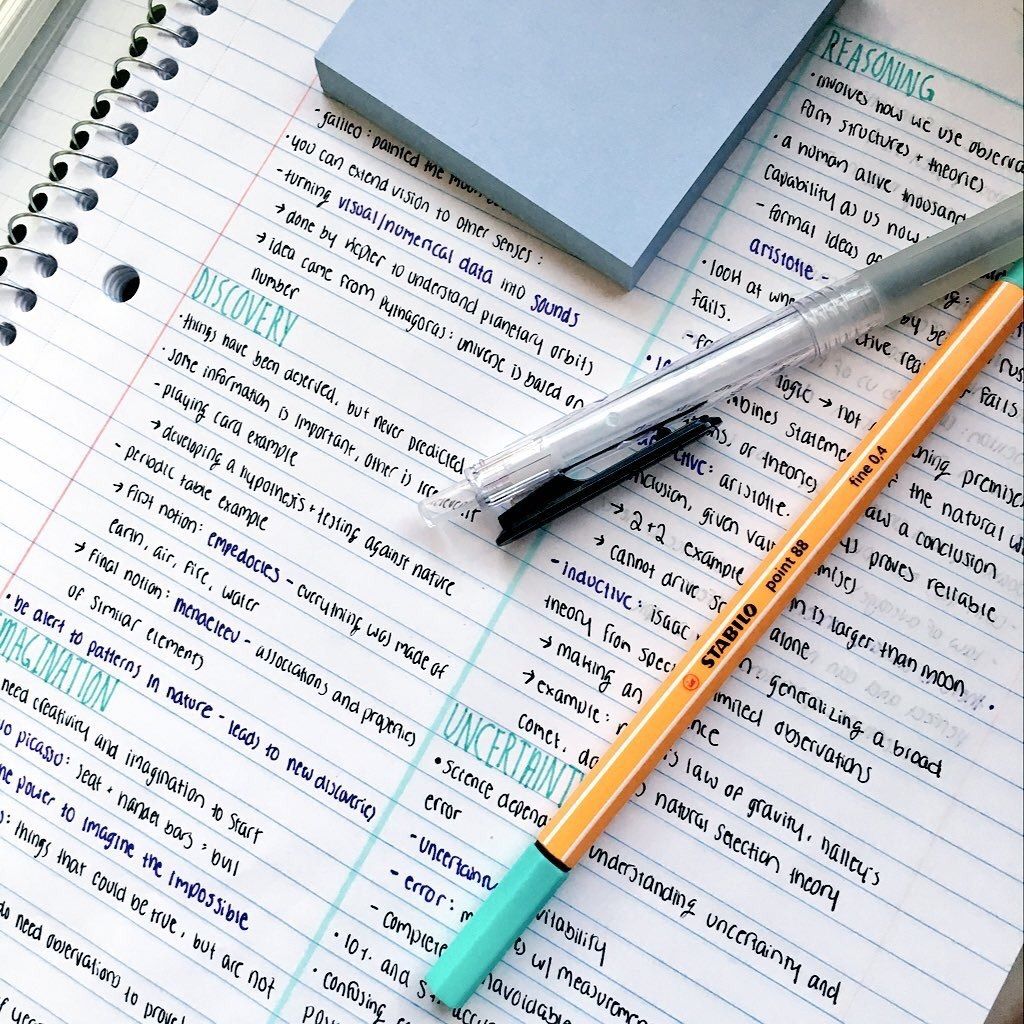 Уже одно это говорит о том, насколько амбициозно это приложение: оно хочет изменить ваш образ мышления. Должен сказать: это мое безумие.
Уже одно это говорит о том, насколько амбициозно это приложение: оно хочет изменить ваш образ мышления. Должен сказать: это мое безумие.
Заметки Obsidian – это буквально текстовые документы, отформатированные с использованием Markdown. Это означает, что если вы перестанете использовать Obsidian, вы сможете сохранить все свои записи. Но не позволяйте простоте формата файла вводить вас в заблуждение – Obsidian стремится стать базой данных вашей жизни.
Приложение предлагает всевозможную структуру, предоставляя вам боковую панель, полную папок, которые вы можете использовать для организации, но также подчеркивая внутренние гиперссылки.Основная идея здесь заключается в том, что вы будете часто создавать новые заметки, а затем ссылаться на них в других документах. Это создает сеть знаний, которую вы можете легко просматривать, а также есть быстрое сочетание клавиш для вызова заметок по имени или содержанию. Это почти как личная вики, но лучше.
Звучит странно, но быстро начните использовать это, и эта концепция имеет большой смысл. Вы можете заставить его работать именно так, как хотите. Все в интерфейсе настраивается, и вы можете открыть несколько заметок в одном окне.Но настоящая сила исходит от плагинов сообщества, которые позволяют добавлять такие функции, как календарь для ежедневных записей в журнале или полноценную доску канбан.
Вы можете заставить его работать именно так, как хотите. Все в интерфейсе настраивается, и вы можете открыть несколько заметок в одном окне.Но настоящая сила исходит от плагинов сообщества, которые позволяют добавлять такие функции, как календарь для ежедневных записей в журнале или полноценную доску канбан.
Стоимость Obsidian: Бесплатно для большинства функций; от 25 долларов за эксклюзивные функции. Существуют также надстройки для таких вещей, как сквозное шифрование и история версий (8 долларов США) или возможность публиковать заметки и доступ к представлениям и контурам графиков (16 долларов США).
Лучшее приложение для создания заметок для Mac с открытым исходным кодом
Joplin (macOS, Windows, Linux, Android, iOS)
Заметки очень личные, и я понимаю, если вы не хотите им доверять все для компании, у которой есть собственная повестка дня.Joplin – это бесплатное приложение с открытым исходным кодом, что, среди прочего, означает, что все ваши заметки хранятся на вашем компьютере под вашим контролем. Вам не нужна учетная запись, чтобы начать работу, и вы можете синхронизировать свои заметки между устройствами, используя любую службу, которую хотите: Dropbox, OneDrive или Nextcloud с открытым исходным кодом поддерживаются, и вы можете включить сквозное шифрование, если вы не хотите, чтобы сторонние сервисы имели доступ.
Вам не нужна учетная запись, чтобы начать работу, и вы можете синхронизировать свои заметки между устройствами, используя любую службу, которую хотите: Dropbox, OneDrive или Nextcloud с открытым исходным кодом поддерживаются, и вы можете включить сквозное шифрование, если вы не хотите, чтобы сторонние сервисы имели доступ.
Интерфейс аналогичен интерфейсу традиционного приложения для создания заметок, с блокнотами и заметками, расположенными в левом столбце.Вы также можете систематизировать заметки с помощью тегов, и вы можете вырезать статьи из Интернета с помощью веб-клиппера. Основной редактор находится в Markdown, но есть дополнительный редактор форматированного текста, если вам это не нравится. Также есть поддержка открытия заметок во внешних приложениях, поэтому, если у вас есть любимый редактор Markdown, вы можете использовать его вместо него.
Это самый надежный вариант с открытым исходным кодом, который мы нашли, и есть поддержка импорта записных книжек из Evernote. Я рекомендую его, если вы хотите полностью контролировать свои заметки.
Я рекомендую его, если вы хотите полностью контролировать свои заметки.
Стоимость Joplin: Бесплатно
Эта статья была первоначально опубликована в марте 2019 года Тимом Бруксом.
11 лучших приложений для заметок в 2021 году – Evernote, Notion и др.
Раньше делать заметки было так просто. Достаточно взять лист пергамента, окунуть перо в чернила и приступить к письму.
Потом группа ботаников собралась и начала изобретать разные вещи – , и вот тут-то стало сложно делать заметки. Неожиданно нам пришлось выбирать из разных моделей пишущих машинок и конкурирующих раскладок клавиатуры.
Позже появился компьютер, и с ним мы получили графические интерфейсы и десятки различных приложений для письма. И, конечно же, Альберту Гору пришлось изобрести Интернет, добавив в него синхронизацию с облаком.
В 2021 году мы столкнемся с головокружительным набором инструментов и приложений для заметок. Как выбрать, какой использовать?
К счастью, мы провели исследование. После тестирования десятков приложений и тестирования каждой функции – от написания до ярлыков и возможностей совместного использования – мы составили этот список лучших приложений для заметок, которые доступны в настоящее время.
После тестирования десятков приложений и тестирования каждой функции – от написания до ярлыков и возможностей совместного использования – мы составили этот список лучших приложений для заметок, которые доступны в настоящее время.
Прочтите, чтобы узнать, какой инструмент подходит вам, вашим устройствам и вашему ценовому диапазону!
Ищете советы, как на самом деле делать заметки? Выбрав приложение, ознакомьтесь с нашим руководством по 6 лучшим методам создания заметок.
11 лучших приложений для создания заметок в 2021 году
1. Notion
Обзор: Предлагает мощные возможности создания заметок на основе базы данных, которые не похожи на большинство других приложений.
Совместимость: Mac, iOS, Android, Windows, браузер
Плюсы:
- Гибкие страницы. Notion имеет механизм шаблонов, который позволяет вам превращать практически все в легко дублируемый шаблон, включая многослойную коллекцию страниц.
 Он также имеет отличные инструменты для встраивания и предварительного просмотра мультимедиа, в том числе вид галереи для фотографий и видео.
Он также имеет отличные инструменты для встраивания и предварительного просмотра мультимедиа, в том числе вид галереи для фотографий и видео. - Мощные столы. Таблицы в Notion – это не просто диаграммы; это базы данных. Думайте о базах данных Notion как о Google Docs + Google Sheets: каждая строка в таблице – это отдельная страница Notion, на которую вы можете перейти и обновить.
- Вложенная иерархическая организация. Вы, наверное, устали от этого. Но Notion делает это. Вы даже можете превратить набор текста в раскрывающийся список, чтобы вы могли сворачивать их, когда вам нужна не немедленная информация.
- Гибридный редактор. Notion позволяет писать в Markdown или использовать обычные сочетания клавиш и элементы пользовательского интерфейса для форматирования текста.
- Бесплатные лицевые счета. Notion раньше был довольно дорогим, но все еще может быть использован в командных планах.
 Однако недавно тариф «Персональный» стал полностью бесплатным.
Однако недавно тариф «Персональный» стал полностью бесплатным.
Минусы:
- Причуды в редакторе из-за системы блоков. К сожалению, у Notion есть серьезные проблемы с отделом форматирования, и все это из-за их блочной системы. Каждый абзац представляет собой блок, и каждый блок можно перемещать, превращать в разные элементы, маркировать и раскрашивать. К сожалению, если вы выберете более одного блока, вы теперь выбираете блоки, а не текст. На данный момент это просто отличное приложение для хранения данных, но это приложение для письма ниже среднего.(Команда Notion: Если вы читаете это, возможно, вы могли бы позволить нам переключаться между блочным режимом и режимом записи или сделать эти режимы более удобными для совместной работы, например, Medium?)
- Нет поддержки в автономном режиме. В настоящее время для использования Notion необходимо подключение к Интернету. Команда работает над тем, чтобы это изменить, но на данный момент это большое ограничение.

Если вы хотите узнать, как использовать Notion, посетите бесплатный курс Notion Fundamentals нашего основателя Томаса Франка.В нем вы найдете подробные руководства по всем основным функциям Notion.
Дополнительно – и, возможно, более актуально для этой статьи – вот обзор настраиваемого шаблона создания заметок Томаса (загрузите его здесь), который копирует многие функции из Evernote:
2. Evernote
Обзор: Evernote – это кроссплатформенное приложение для создания заметок, которое отлично подходит для обработки рукописных заметок и вырезания статей из Интернета. Цена, однако, может быть непомерно высокой для студенческого бюджета.
Совместимость: Браузер, Windows, Mac, Android, iOS
Плюсы:
- Несколько форматов файлов. Если у вас платный план, Evernote может хранить все, что вам подбросит профессор: PDF-файлы, PowerPoints, 3 разных листа требований для одного проекта.
 Одно забавное дополнение: если вы вставите ссылку на Документы Google, Evernote создаст встроенный значок Google Диска и изменит URL-адрес на имя документа.
Одно забавное дополнение: если вы вставите ссылку на Документы Google, Evernote создаст встроенный значок Google Диска и изменит URL-адрес на имя документа. - Сканер для моб. Вы можете использовать Evernote в качестве сканера для фотографирования страниц книг, когда вы не хотите платить за ксерокопирование. Он также имеет оптическое распознавание символов, поэтому правильный мем Джона Майера появится, когда вы введете запрос «чрезвычайно неразумный».
- Веб-клиппер для браузеров. Отлично подходит для сохранения тех статей в New York Times, , которые скрыты за платным доступом, чтобы вы могли использовать их в своем эссе позже. Вы можете выбрать, какую часть страницы вы хотите захватить: все, только текст статьи или выделенный фрагмент текста.
Минусы:
- Не много организации. Представьте себе стол в вашем учебном помещении: у вас валяются тетради с классными заметками, случайными каракулями и неудовлетворительными записями в дневнике.
 Вы можете складывать полусвязанные блокноты в стопки. Вы можете прикреплять стикеры или флажки к страницам записной книжки, которые содержат определенные темы, к которым вы хотите обратиться. Вот и все: стопки, блокноты, заметки и теги в Evernote.
Вы можете складывать полусвязанные блокноты в стопки. Вы можете прикреплять стикеры или флажки к страницам записной книжки, которые содержат определенные темы, к которым вы хотите обратиться. Вот и все: стопки, блокноты, заметки и теги в Evernote. - Нет поддержки Markdown. Markdown не только для заметок; это тоже для более быстрого письма. Я использую Markdown, чтобы писать все, что идет в Интернете. Иногда я использую его для написания сочинений для школы. К сожалению, хотя Evernote – мой исследовательский репозиторий, я не использую его для написания текстов.
- Дорогой. Если вы используете Evernote для сканирования документов и сохранения исследовательских работ, как это делаю я, 60 МБ, включенные в бесплатный план, не помогут. А если вы хотите использовать его с более чем двумя устройствами или использовать оптическое распознавание символов, вам нужно перейти на Премиум.По крайней мере, студенты получают скидку 50% на премию в течение года.

3. OneNote
Обзор: Бесплатное кроссплатформенное приложение для создания заметок Microsoft дает Evernote возможность заработать деньги, хотя интерфейс оставляет желать лучшего.
Совместимость: Браузер, Windows, Mac, Android, iOS
Плюсы
- Всего. Бесплатно. В нем есть все, что может делать Evernote, но нет премиум-уровня. Таким образом, вы получаете полный набор функций из коробки.
- Практически на всех платформах (бесплатно). Просто нужно было подчеркнуть это: с OneNote вы получаете неограниченное количество устройств – функцию, которую другие приложения для создания заметок, такие как Evernote и Bear, поддерживают в премиум-подписке.
- Произвольная форма. В отличие от Evernote, вы можете размещать текстовые поля везде на экране для OneNote. Рисовать можно. Вы даже можете * задыхаться * изменить фон, чтобы он выглядел как записная книжка с линейками! (Хотя по какой-то причине я никогда не могу заставить слова идеально совпадать с линиями.
 Меня это беспокоит).
Меня это беспокоит).
Минусы
- Даже меньше организации, чем Evernote. В нем отсутствуют параметры сортировки заметок, такие как сортировка заметок по новейшим созданным или самым новым измененным.
- Беспорядочный интерфейс + ограниченные возможности тегов (хотя он позволяет углубиться на пару уровней глубже) . С OneNote у вас есть записные книжки и разделители внутри записных книжек. Затем вы также можете делать отступы внутри заметок. Но это касается всего пользовательского интерфейса: блокноты слева, разделители вверху, затем заметки справа.Я сам запутался, но пошли.
4. Roam Research
Обзор: Roam Research использует другой подход к организации, чем большинство инструментов для ведения заметок. Вы можете мгновенно связать одну заметку с другой, чтобы создать информационную паутину, избавившись от необходимости в тегах и папках.
Совместимость: Только браузер
Плюсы:
- Восхитительное письмо Опыт .
 Roam имеет сильную поддержку Markdown, и приложение настроено так, что вы можете сразу же начать писать, когда откроете его.
Roam имеет сильную поддержку Markdown, и приложение настроено так, что вы можете сразу же начать писать, когда откроете его. - Приложение поддерживает ежедневное ведение журнала. Страницей по умолчанию, когда вы открываете приложение, является «Ежедневная заметка» за текущий день. Я обнаружил, что это побуждает меня вести дневник в процессе использования приложения, что часто приводит к новым идеям.
- Гибкая связь между заметками . Одной из основных особенностей Roam является то, насколько легко связать заметки (то, что Roam называет «страницами») друг с другом. После того, как вы освоите синтаксис, вы обнаружите, что автоматически связываете заметки (и идеи) вместе.
- Легко визуализировать связь между нотами. В Roam есть «Обзор графика», который показывает связи между вашими заметками в виде сети. Это интересная альтернатива иерархическому представлению, которое используют большинство приложений для создания заметок.

Минусы:
- Нет возможности оффлайн. Roam в настоящее время работает только в браузере, и для доступа к вашим заметкам требуется подключение к Интернету. Однако основатель утверждает, что офлайн-версия Roam находится в разработке.
- Кривая обучения. Roam станет очень мощным средством, если вы научитесь его использовать, но рассчитываете потратить несколько часов на изучение синтаксиса и общей философии приложения.
- Дорого. Теперь, когда модель ценообразования внедрена, доступ к Roam будет стоить вам 15 долларов в месяц – больше, чем любой другой инструмент в этом списке. Поклонники Roam страстно утверждают, что новаторский дизайн инструмента более чем оправдывает цену. Мы оставим это вам решать.
Вот обзор Roam Research от нашего основателя Томаса Франка:
И если вы серьезно относитесь к использованию Roam для заметок, мы рекомендуем курс Effortless Output in Roam. Созданный опытным пользователем Roam Натом Элиасоном, он подробно объясняет каждую функцию Roam, а также то, как использовать Roam для обычных типов работы.
Созданный опытным пользователем Roam Натом Элиасоном, он подробно объясняет каждую функцию Roam, а также то, как использовать Roam для обычных типов работы.
Подробнее см. Ниже:
Ищете лучшие приложения для заметок для iPad? Мы вас прикрыли.
5. Bear
Обзор: Bear обладает мощными возможностями Markdown и отличным опытом письма. Единственным недостатком является отсутствие поддержки Windows.
Совместимость: Mac, iOS
Pros
- Гибридный редактор Markdown. Вам не нужно представлять себе, как будет выглядеть ваш отформатированный Markdown после того, как вы напишете, потому что Bear форматирует текст при вводе. ТАКАЯ полезная функция.
- Простая организационная система. Используя символы «#» и «/», Bear позволяет пометить каждую заметку и , чтобы вложить эти теги друг в друга. #NestedHierarchy
- Функция архивирования.
 Небольшая, но экономящая время функция. Архивирование заметки исключает ее из поиска и организации, не удаляя ее. Эта функция для вас, если вы не можете отпустить вещи, которые не вызывают радости.
Небольшая, но экономящая время функция. Архивирование заметки исключает ее из поиска и организации, не удаляя ее. Эта функция для вас, если вы не можете отпустить вещи, которые не вызывают радости. - Чистый опыт письма. Медведь хорошо смотрится из коробки – письмо читается, просто и чисто. Премиум-версия предоставляет вам полдюжины бесплатных тем, которые выглядят еще лучше.
Минусы
- Только Mac и iPhone. Если у вас установлена Windows… Извините.
- Ограниченная организация После нескольких недель использования Bear я начал сталкиваться с ограничениями его системы # -and- / organization. Это подтолкнуло меня попробовать другие приложения для создания заметок (в конечном итоге я оказался на втором месте в этом списке).
6. Apple Notes
Обзор: Apple Notes предлагает надежные функции организации и форматирования, хотя в нем отсутствует поддержка Markdown и (что неудивительно) только для устройств Apple.
Совместимость: iOS, OSX
Плюсы
- Всего. Бесплатно. УРА!
- Хорошие инструменты форматирования. Вы получаете обычный полужирный , курсив и шрифты.
- Позволяет кроссплатформенное редактирование через браузер. Нет необходимости в обходных решениях для Google Диска / Dropbox. Просто войдите в свою учетную запись iCloud из браузера, и вы сможете загружать свои заметки на ПК.
- Может создавать вложенные списки иерархических папок. Это удивительно, учитывая, что некоторые платных приложений, , не имеют этой функции. Отлично сыграно, Apple.
Минусы
- Без гибридной уценки. Вы не можете получить все это в бесплатном инструменте, не так ли?
7. Google Keep
Обзор: Google Keep предлагает базовое кроссплатформенное приложение для создания заметок, которое хорошо сочетается с другими инструментами Google. Единственный недостаток – отсутствие функций организации.
Единственный недостаток – отсутствие функций организации.
Совместимость: iOS, Android, браузер
Плюсы:
- Всего. Бесплатно. УРА!
- Доступно на любой платформе. Благодаря учетной записи Gmail вы можете получить доступ к своим заметкам Keep со старого iPhone 5S, даже если уроните в унитаз текущий Android.
- Простой. Представьте, как вы используете стикеры, и Keep будет иметь для вас смысл: вы записываете мысли, наклеиваете их в место, которое запомните, а затем (в идеале) переносите в какое-то постоянное место.Keep даже выглядит как стена из липких лент.
Минусы:
- Нет иерархической организации. Есть только один уровень тегов. Дизайнерский компромисс со стороны команды Keep придерживаться (не каламбур) своего видения приложения, но тем не менее компромисс.
8. Standard Notes
Обзор: Standard Notes серьезно относится к безопасности и обладает мощными функциями поиска. Единственным недостатком является отсутствие хостинга изображений в приложении.
Единственным недостатком является отсутствие хостинга изображений в приложении.
Совместимость: Браузер, Mac, Windows, Linux (!!!), iOS, Android
Плюсы
- Больше всего внимания уделяется безопасности. Все, что вы пишете, по умолчанию зашифровано, и только вы можете получить к нему доступ.
- (Kinda) Бесплатно. Обычный текстовый редактор, однако, обновление до расширенной версии дает вам доступ к редактору Markdown, редактору форматированного текста и редактору кода.
- Редактор изменений за примечание. Вы можете выбрать, хотите ли вы использовать Markdown, форматированный текст или редактор кода для каждой заметки.
- Мощный поиск. Пользовательские теги могут быть бесконечно вложенными, например, Bear позволяет вам помечать заметки знаком «#», а затем добавлять тегов в этот родительский тег с помощью «/». Вы также можете определить пользовательский поиск на основе различных критериев поиска и сохранить их.

- Поддерживает все устройства. Включая Linux. 🙌
Cons
- Ограниченная поддержка изображений. Он не может размещать в приложении. Вы должны сохранить свои изображения в другом месте, прежде чем сможете сохранить их в приложении.
- Невозможно перетаскивать заметки между папками и тегами. 🙁
9. Slite
Обзор: Slite предлагает лучшие возможности редактирования Markdown, которые мы когда-либо видели, а бесплатная версия предлагает достаточно места для хранения для большинства студентов. Однако интерфейс по-прежнему оставляет желать лучшего.
Совместимость: Браузер, Mac, Windows, Android, iOS
Профи
- Бесплатно (для большинства студентов). Неограниченное количество личных заметок и 50 общих заметок в месяц на бесплатной учетной записи. Это прекрасно подходит для большинства студентов.

- Лучший гибридный текстовый редактор Markdown для любого приложения в этом списке. Если не считать Dropbox Paper. Редактор форматирует текст, как только вы применяете синтаксис Markdown. Он также позволяет вставлять изображения, видео и таблицы.
- Просмотр содержания. Это позволяет вам перемещаться и увеличивать различные заголовки документа.(Редко в приложении для заметок).
Cons
- Вложенная иерархия. Slite имеет «каналы» и «коллекции» внутри каждого канала (подумайте: стеки и блокноты Evernote). Вы можете вкладывать коллекции бесконечно, но вы можете только сортировать по давности на уровне канала .
- Пользовательский опыт. Не так быстро, как на некоторых других платформах, но становится лучше. Первоначальные испытания Slite были разочаровывающими. Несмотря на то, что функции были потрясающими, пользовательский интерфейс был мучительно медленным, и форматирование появилось не сразу.
 Однако с тех пор разработчики многое сделали, чтобы улучшить ситуацию, и теперь это достаточно оперативно, чтобы попасть в список.
Однако с тех пор разработчики многое сделали, чтобы улучшить ситуацию, и теперь это достаточно оперативно, чтобы попасть в список.
10. Ulysses
Обзор: Ulysses отлично подходит для ведения заметок и для написания полных эссе или статей, хотя у него нет бесплатной версии и он работает только на устройствах Apple.
Совместимость: iOS и MacOS
Плюсы:
- Лучшее приложение для организаций. Ulysses имеет легендарную многоуровневую иерархическую организацию, которая нам нужна.Он также может сортировать ваши заметки по дате создания или изменения. Он также имеет разные представления, например, папку «Входящие», в которой хранятся новые, еще не отсортированные заметки. Вы также можете создавать собственные фильтры, которые сортируют заметки в каждой папке.
- Полнофункциональное приложение для письма . Если вам нужно приложение, которое можно использовать на протяжении всего процесса написания от исследования до написания и печати, тогда Ulysses – ваш выбор.
- Режим фокусировки. Многие авторы пишут книги на «Улиссе». Но в отличие от некоторых других мощных приложений для письма, Ulysses не мешает вам с полноэкранным режимом фокусировки.
- Настраиваемый. У Ulysses есть темы, в том числе Dark Mode. Вы также можете выбрать один из нескольких различных стилей разметки и форматов публикации – это действительно довольно гибко.
- Публикация в WordPress (включая изображения!) Ulysses – единственное приложение, которое может полностью справиться с моим рабочим процессом ведения блога. После написания, редактирования и форматирования всего сообщения в блоге в Ulysses мне больше не нужно входить в панель управления WordPress, чтобы опубликовать его. Ulysses позволяет мне форматировать изображения, теги, категории и метаданные и загружать их все из приложения.
Минусы:
- Дорогой. Это 5 долларов в месяц без бесплатного плана, но вы можете подать заявку на студенческую скидку на 6–12 месяцев и снизить ее до 1,83 доллара в месяц.
- Только для Mac и iOS. Та же проблема, что и Bear, приложение Ulysses эксклюзивно для экосистемы Apple. Но если вы просто хотите отредактировать файлы на компьютере с Windows, вы можете сохранить файлы в синхронизированной папке Google Диска или Dropbox, а затем отредактировать предоставленный файл с форматированным текстом.
11.Typora
Обзор: Typora легко настраивается и работает во всех основных операционных системах, хотя в ней отсутствуют онлайн и мобильные приложения для работы в дороге.
Совместимость: Windows, Mac, Linux
Плюсы:
- Бесплатно (пока). Сейчас он находится в бета-режиме, поэтому в будущем может стоить $ $$.
- Гибридный редактор Markdown. Он форматирует текст по мере ввода и работает быстрее, чем Slite.
- Режим фокусировки. Затемняет текст, над которым вы в данный момент не работаете.
- Режим содержания. Как и Slite, он позволяет увеличивать заголовки и контуры.
- Темы. МНОГО тем, которые вы можете настроить с помощью CSS – языка, который позволяет вам точно определять, как вы хотите, чтобы ваш контент был представлен.
- Для Windows, Mac и даже Linux! Все рабочие столы!
Минусы:
- Нет хранилища приложений. Поскольку это всего лишь редактор Markdown, Typora не хранит заметки в приложении. Файлы на самом деле хранятся в файловой системе вашего компьютера, поэтому вы не можете перемещать заметки в приложении.
- Настольное приложение для письма Typora не имеет мобильного приложения, но вы всегда можете дополнить его мобильным приложением Markdown-editor, таким как iA Writer.
ЛУЧШЕЕ приложение для создания заметок – вы можете выбрать только одно?
| Приложение | Бесплатная версия? (Да / Нет) | Цена полной версии |
|---|---|---|
| Evernote | Да | $ 7.99 / месяц (3,99 доллара США в месяц для студентов) |
| OneNote | Да | НЕТ |
| Bear | Да | 1,49 доллара США в месяц (или 14,99 доллара США в год) 26 |
| Apple Notes Да | Нет | |
| Google Keep | Да | Нет |
| Описание | Да | Нет (Pro версия 5 долларов в месяц или 48 долларов в год) |
| Стандартные примечания | Да | 9 долларов США.99 / месяц (или 49,99 долларов США в год) |
| Slite | Да | 6,67 долларов США в месяц |
| Ulysses | Нет | 5 долларов США в месяц (1,83 доллара США в месяц для студентов) |
| Нет | ||
| Roam Research | Нет | 15 долларов в месяц (или 165 долларов в год) |
Итак, какое приложение для создания заметок лучше всего?
Ну…
Это зависит от ваших потребностей, поэтому мы разделили победителей на 3 разные категории:
- Опыт письма
- Организация
- Общие заметки
Лучший писательский опыт
Typora’s Чистый пользовательский интерфейс, гибридный редактор Markdown и быстрое представление содержимого таблицы делают его максимально приятным на всех настольных платформах.
Второе место: Slite также имеет отличный гибридный редактор Markdown и, возможно, лучше, чем Typora в организации. Но он все еще слишком медленный и глючный, чтобы занять первое место.
Лучшая организация
Для традиционной организации это Ulysses. У нас даже нет места, занявшего второе место в этой категории, потому что ничто не может сравниться с этим. Его представления, настраиваемый поиск, фильтры и теги предназначены для того, чтобы помочь вам упорядочить все ваши заметки и текст.
Тем не менее, Roam Research также заслуживает упоминания в этой категории из-за своей уникальной ассоциативной структуры ссылок.Для некоторых это будет намного лучше традиционной иерархической системы.
Лучшее приложение для заметок общего характера
Хотя зеленый логотип слона больше не вызывает у меня радости, Evernote по-прежнему остается лучшим выбором для большинства людей. Его обширный набор функций гарантирует, что он все делает достаточно хорошо и имеет наименьшее количество причуд (даже если у него нет поддержки Markdown – ГЛАВНАЯ причуда).
Это отличный инструмент для хранения ваших исследовательских и учебных файлов (и мемов!). Кроме того, это бесплатно, если вы используете только два устройства.
Полное раскрытие информации: я использовал его на протяжении большей части своей студенческой жизни после окончания средней школы, но только потому, что у меня не было времени на поиск лучшей альтернативы.
Пара кросс-платформенных занявших второе место – это Standard Notes и Notion . В частности, Notion опасно близок к тому, чтобы занять первое место из-за своей более мощной базы данных, функций шаблонов и бесплатных личных учетных записей, но текущее отсутствие поддержки в автономном режиме не позволяет ему занять первое место (хотя наш основатель Томас использует его. над всеми остальными приложениями для своей работы).Опять же, Slite также был бы в этом списке, если бы был быстрее.
Для пользователей Mac + iOS , выберите Bear , если вы мало используете таблицы, и Apple Notes , если вы это делаете. Хотя Ulysses – лучший вариант и мой (Роксин) личный выбор, он создан для серьезных писателей и, вероятно, не стоит в 4 раза дороже Bear за то, что нужно большинству любителей заметок.
Конечно, «лучшее» приложение для заметок – это то, которое лучше всего соответствует вашему стилю работы.Кроме того, он должен хорошо работать со всей системой производительности , включая диспетчер задач, календарь и систему управления файлами.
Если вы хотите узнать, как настроить все эти инструменты для работы в гармонии (и поддерживать их организованность в долгосрочной перспективе), ознакомьтесь с классом Томаса по построению системы повышения производительности:
Основы производительности: создание системы, которая работаетс надлежащая система продуктивности, ничто никогда не проскальзывает. Всего за час вы узнаете, как грамотно настроить список дел, календарь, систему заметок, управление файлами и многое другое.
Мы получаем комиссию, если вы переходите по этой ссылке и совершаете покупку без дополнительных затрат для вас.
Выбор приложения для ведения заметок: другие соображения
Если вы проверяете приложение, которого нет в этом списке, вот несколько критериев, которые вы должны учитывать при принятии решения, какое приложение использовать в качестве второго мозга.
Hybrid Markdown Support
Студенту нужно быстро делать заметки. Когда я еще учился в школе, я изучил Markdown – синтаксис, который позволял мне форматировать заметки по мере набора текста.По этой причине я рекомендую отдавать приоритет приложениям с поддержкой гибридной Markdown. Эта функция позволяет вам видеть, как выглядит текст в отформатированном виде во время набора. Таким образом, вы можете быстро записывать маркированные списки, мысли, лекции и разговоры, не отрывая пальцев от клавиатуры.
Даже если вы еще не знаете, как использовать Markdown, наличие приложения, которое позволяет вам использовать его, если вы хотите, побудит вас изучить его. И когда вы это сделаете, вы не сможете оглянуться назад.
Организация с вложенными иерархиями
Вам нужен способ разделять, организовывать и ссылаться на файлы каждого класса во время написания. По этой причине мы не включали приложения, в которых не было панели просмотра файлов. Вот почему Google Docs, Dropbox Paper и Microsoft Word не входят в этот список – это просто приложения для обработки текста, а не приложения для создания заметок.
В частности, вам нужно приложение, которое позволяет создавать вложенных иерархий в этом файловом браузере – папки внутри папок внутри папок. Как это:
- Статистика 101
- Статистика 101 – Заметки
- Файлы курса
- План курса / программа
- Чтения
- Примечания к учебнику
- Примечания к лекции
- Лекция № 1
- Лекция № 2
- Лекция # 3
- Файлы курса
- Статистика 101 – Назначения
- Проект № 1
- Проект № 3
- Окончательный проект
- Статистика 101 – Заметки
Вам также нужен способ быстрого поиска по заметкам. Это для тех писательских сессий, когда вам нужно быстро найти статью для ссылки, прежде чем ваш ход мыслей закончится. Встроенный в приложение пользовательский поиск гарантирует, что вы можете получить доступ ко всем своим файлам для разных целей, независимо от того, нужно ли вам готовиться к тесту или создать небольшую заметку для текущего класса.
Делайте заметки по-своему
Существует лот приложений для создания заметок. И, как и в случае с большинством рекомендаций, вы должны выяснить, что работает для вас.
Я надеюсь, что этот список поможет вам определиться с приложением для создания заметок, есть ли оно в этом списке или нет.
Бонус: Если вы хотите убедиться, что остальная часть вашей производственной системы также оптимизирована, вы можете проверить эти руководства:
Лучшие приложения для ведения заметок на 2021 год
Что делает отличную заметку- Принимаете приложение?
Хорошее приложение для заметок – это как личный Интернет, где вы можете найти все, что вам может понадобиться, о своей работе или личной жизни, где бы вы ни находились.Какие фильмы и книги рекомендовали мои друзья? Когда на той встрече в прошлом месяце клиент сказал, что ему нужно одобрение? Где копия моего рецепта на очки? Приложения для заметок помогут вам быть более организованным и продуктивным.
С помощью подходящего приложения для заметок вы можете делать заметки обо всем и синхронизировать их со всеми своими устройствами. Вы можете вести ежедневный дневник, делать снимки досок, заполненных заметками о встречах, сохранять скриншоты виртуальных встреч и записывать лекции, а также записывать их самые важные идеи в одном месте.Вы можете составлять списки дел, сохранять и комментировать рецепты, вести учет всех, кому следует отправить благодарственные открытки, сохранять копии записей о вакцинации ваших детей и т. Д. Варианты использования бесконечны.
Настоящая ценность заключается в возможности систематизировать, обмениваться и находить нужные вам заметки, когда они вам нужны. Лучшие приложения для создания заметок имеют мощные инструменты поиска и различные способы организации и каталогизации ваших заметок. Некоторые используют оптическое распознавание символов (OCR) для поиска текста, даже если он находится в изображении или PDF.
Многие из лучших приложений для создания заметок также имеют переадресацию электронной почты, что означает, что вы можете пересылать электронное письмо на специальный адрес и отображать сообщение в своем приложении для создания заметок в качестве заметки.
В конечном счете, лучшее приложение для создания заметок – это то, которое нажимает на вас и на тип заметок, которые вы делаете.
Лучшие бесплатные приложения для заметок
Некоторые из лучших приложений для заметок бесплатны или, по крайней мере, имеют приличный уровень бесплатного обслуживания. Как правило, если вы хотите использовать приложение для создания заметок бесплатно, вы можете это сделать, если не превышаете лимит бесплатного хранилища.
Microsoft OneNote обладает большинством функций любого бесплатного приложения для создания заметок, а Joplin – наш любимый бесплатный вариант с открытым исходным кодом. Оба являются победителями конкурса “Выбор редакции”. В OneNote хранилище предоставляется из OneDrive, где вы получаете 5 ГБ бесплатно. Вы можете платить 1,99 доллара в месяц за 100 ГБ хранилища, что является фантастической сделкой, или получить 1 ТБ хранилища с учетной записью Microsoft 365, начиная с 6,99 доллара в месяц. С учетной записью Microsoft 365 вы также получаете несколько приложений Office, так что это очень выгодно.
С Joplin вы должны иметь собственное хранилище, поэтому истинная стоимость этого приложения зависит от того, сколько хранилища вам нужно и где вы его получите. Он работает, среди прочего, с Dropbox и OneDrive.
Другими совершенно бесплатными приложениями для создания заметок, которые мы называем одними из лучших, являются Google Keep, Zoho Notebook и Simplenote.
Лучшее для использования в бизнесе и совместной работы
У нас есть еще один победитель конкурса Editors ‘Choice – Evernote Premium, который не является бесплатным. Хотя Evernote технически имеет бесплатный уровень обслуживания, мы не рекомендуем его, поскольку он слишком ограничен, чтобы его стоило использовать.Evernote Premium стоит 7,99 долларов в месяц или 69,99 долларов в год. Также есть бизнес-версия, которая стоит 14,99 долларов на человека в месяц при минимальном количестве двух человек.
Evernote обладает множеством впечатляющих функций, обширным объемом памяти, который обновляется ежемесячно, и впечатляющими функциями совместной работы. Вы можете делиться заметками с другими и совместно редактировать заметки. Вы даже можете получать предложения для связанных заметок на основе ключевых слов и других метаданных о заметках, что особенно полезно в бизнес-среде.
Тем не менее, цена на Evernote Premium высока, и за последние несколько лет компания неоднократно разочаровывала лояльных пользователей Evernote из-за неожиданных изменений в ценах и тарифах, а также из-за непростительных ошибок в обновлении приложения. Хотя Evernote остается победителем Выбор редакции за общее положение среди приложений для создания заметок, мы снизили его оценку, чтобы отразить эти проблемы.
У нас есть еще один наполовину связанный выбор для использования в бизнесе, а точнее, командных заметок и управления задачами вместе взятых.Notion – относительный новичок в сфере, где еще есть над чем поработать, но это многообещающее приложение. Чтобы попасть в Notion, вам нужно преодолеть множество препятствий при настройке. Приложение имеет запутанную структуру. Слишком легко загромождать интерфейс ненужным хламом. Однако, если вы умеете управлять, Notion может стать мощным инструментом для команд.
Лучшее для студентов
Приложения для заметок отлично подходят для студентов, и наш лучший выбор для них – Microsoft OneNote. Вы не только получаете много бесплатного, но и в приложении есть несколько функций, которые могут понадобиться учащимся.
На сенсорных экранах, например, вы можете писать от руки и делать наброски для уроков биологии, физики и др. С учетной записью Microsoft 365 (бесплатно для студентов и преподавателей) OneNote распознает математические уравнения, написанные от руки, и может их решать. OneNote также является одним из очень немногих приложений для создания заметок, которые по-прежнему предлагают аудиозапись в приложении, позволяя записывать целые лекции, чтобы снова их прослушать, когда придет время учиться. Если вы все же пойдете по этому пути, обязательно ознакомьтесь с нашими советами о том, как использовать OneNote для заметок в школе.
Best for Creatives
Лучшее приложение для создания заметок для дизайнеров и других креативщиков – Milanote. Это приложение имеет произвольную форму приложения для построения диаграмм или карт разума, но при этом является приложением для создания заметок.
Он дает вам доски (вместо страниц), где вы размещаете изображения, текстовые заметки, списки дел, образцы цвета, URL-адреса с превью и другие материалы. Вы перемещаете элементы на доске как хотите. Вы можете наложить стрелки и смайлики или опубликовать свои доски по общедоступной ссылке, чтобы поделиться ими с другими.Milanote также поддерживает полное совместное редактирование, поэтому над одной доской могут одновременно работать несколько человек. Несмотря на свою уникальность, Milanote все же нуждается в улучшении. Тем не менее, это лучшее приложение для создания заметок, доступное в настоящее время для креативщиков.
Лучше всего для текстовых заметок
Если вы собираетесь делать только текстовые заметки, вам не нужно многофункциональное приложение. Simplenote от Automattic (та же компания, что стоит за WordPress) – это бесплатное приложение для создания заметок, которое синхронизируется со всеми вашими устройствами и не имеет ограничений на хранение, но поддерживает только текст.
Он прост в использовании, легок и абсолютно надежен. Если вам не нужно приложение, которое может сохранять изображения, отсканированные документы, эскизы и другие мультимедийные материалы, тогда Simplenote – очень хороший вариант.
Take Notes, Sync и Go
В прошлые годы у PCMag был только один победитель конкурса Editors ‘Choice среди приложений для создания заметок, поэтому приятно изменить темп – теперь у него есть три главных соперника: Evernote, OneNote и Joplin. Эти и другие приложения в этом списке позволят вам зафиксировать свои идеи и прикрепить их к чему-нибудь полезному.Таким образом, независимо от того, что вам нужно знать и где бы вы ни находились, вы можете получить нужную информацию.
Пока вы думаете о заметках и ведении заметок, вы также можете ознакомиться с нашими 10 советами по управлению цифровыми заметками.
Лучшие приложения для заметок в 2019 году
Я провел последние несколько недель – но на самом деле это были последние несколько лет – в поисках идеального приложения для создания заметок. Я здесь, чтобы сказать вам, что этого не существует, хотя бы потому, что все определяют «идеальный» по-разному, когда дело доходит до чего-то столь же личного, как хранилище всех ваших заметок.
После последнего раунда тестирования я остановился на том, что, по моему мнению, является лучшим приложением для создания заметок для большинства человек, хотя это может быть не лучшее приложение для создания заметок для и . Например, может быть одна особенная функция, которая вам действительно небезразлична, или вы можете быть готовы тратить немного денег каждый месяц, чтобы получить лучший опыт. Я не смогу охватить все эти случаи, но дам несколько дополнительных рекомендаций.
Как ни странно, на самом деле полезно сказать, что я имею в виду под «приложением для заметок.«Я имею в виду больше, чем просто текстовый редактор. Есть люди, которые ругаются, просто используя Блокнот или TextEdit, а затем вручную систематизируя текстовые файлы, которые они сохраняют. Вместо этого я имею в виду приложение, в котором вы можете быстро создать заметку, которая будет автоматически сохранена и синхронизирована с другими вашими устройствами.
Хорошее приложение для заметок должно быть быстрым. Он должен синхронизировать ваши заметки на нескольких устройствах быстро и точно. Он должен быть доступен независимо от того, какую вычислительную платформу вы используете сейчас или на которую можете переключиться в будущем.Он должен иметь молниеносный поиск по всем вашим заметкам. Он не должен быть увяз в слишком большом количестве сбивающих с толку функций – но он также не может быть настолько простым, чтобы не соответствовать вашим потребностям. Он должен защищать безопасность и конфиденциальность ваших заметок. Он также должен быть недорогим или даже бесплатным.
Это мои приоритеты, и я думаю, что они должны лечь в основу любого приложения, которое хочет быть универсальным приложением для создания заметок по умолчанию. На удивление мало приложений, отвечающих всем этим требованиям.И даже те, которые действительно имеют раздражающие аспекты, а это значит, что у меня нет четких и однозначных рекомендаций. Я должен увиливать. Ничто не идеально.
С учетом сказанного, лучшим приложением для создания заметок для большинства людей является Microsoft OneNote.
Лучшее для большинства: Microsoft OneNote
Microsoft OneNote – лучшее приложение для заметок для большинства людей, потому что оно отвечает всем самым важным требованиям: оно надежно, довольно быстро и работает в Windows, Mac, iPad, iPhone, Android и в Интернете.Он предлагает множество различных вариантов форматирования текста и инструментов рисования, а также «веб-клиппер» для быстрого добавления заметок с веб-сайтов, которые вы просматриваете.
Для большинства людей это ничего не стоит. Единственная плата – это облачное хранилище, которое срабатывает, когда вы храните более 5 ГБ – это будет гигантский объем текстовых заметок, хотя вы можете использовать его быстрее, если прикрепите много больших изображений. Даже в этом случае OneDrive от Microsoft стоит всего от 1,99 доллара в месяц за 100 ГБ – хранилище, которое вы также можете использовать для множества других целей, например для файлов или фотографий.
Сочетание функций, цены и доступности, предлагаемых OneNote, почти уникально, хотя есть и другие приложения, которые близки к этому. Что ставит OneNote на первое место, так это качество его приложений для разных платформ и тот факт, что он не ограничивает вас синхронизацией заметок только с двумя устройствами на его бесплатном уровне. Он имеет очень впечатляющее сканирование документов, позволяя извлекать текст даже из очень длинных документов.
OneNote также безопасен – или, по крайней мере, так же безопасен, как и любые данные, которые хранит Microsoft, что чертовски безопасно.Вы можете поместить его за двухфакторным входом, и данные будут зашифрованы с использованием тех же инструментов (и по тем же правилам), что и другие службы Microsoft Azure.
Но я должен признать, что мне не нравится OneNote. Я нахожу его интерфейс немного перегруженным: ваши заметки хранятся на «страницах», которые вложены в «разделы»: , затем , вложенные в несколько «записных книжек» (и вы даже можете иметь вложенные страницы внутри ваших страниц).Больше всего в OneNote выводят из себя дополнительные уровни организации. Вторая наиболее раздражающая вещь заключается в том, что он рассматривает каждую страницу как «холст», где текст является лишь одним из многих возможных элементов – что отлично в теории, но на практике иногда приводит к странному интерфейсу, в котором вы в конечном итоге набираете посторонний текст. коробка.
Если вас до смерти не раздражают эти проблемы с интерфейсом, вы найдете OneNote быстрым, надежным и мощным.
Если вас слишком раздражают, вам стоит подумать об Evernote.Это очень сравнимая альтернатива OneNote, но, к сожалению, на бесплатный план накладывается ограничение на два устройства, что является слишком ограничительным.
Если вы используете только устройства Apple: Apple Notes
Если все телефоны, компьютеры и планшеты, которыми вы владеете, являются iPad, лучшим приложением для создания заметок будет то, которое встроено в Apple: Apple Notes. В отличие от некоторых других приложений Apple по умолчанию, таких как Почта или Контакты, Apple Notes является полнофункциональным, часто обновляется и им очень приятно пользоваться.Также есть веб-версия, если она вам время от времени понадобится. Apple Notes также безопасен и защищен той же системой, которую Apple использует для защиты всех синхронизированных пользовательских данных.
Это не так хорошо, как должно быть при переносе ваших данных, то есть при их экспорте, если вы хотите использовать их в другом приложении. А если вы являетесь пользователем Android или Windows (или, возможно, когда-нибудь), хранение всей вашей информации в Notes может означать огромные хлопоты в будущем. Apple присоединилась к технологическому консорциуму, обещающему упростить импорт и экспорт данных, но еще не выпустила инструменты.
Plus, Apple Notes – лучшее приложение для извинений в виде скриншотов от знаменитостей в Instagram и Twitter. Каждый раз, когда вы его используете, вы можете притвориться упавшей звездой!
Некоторые другие параметры (и почему вы можете их использовать)
Как я уже упоминал в начале, существует множество приложений для создания заметок, и некоторые из них могут работать лучше для ваших конкретных нужд, чем наши основные выборы. В предыдущей версии этого руководства Google Keep был выбран как лучший вариант, но в Keep просто отсутствует слишком много функций, которые действительно нужны людям – хотя вы можете искать во всех своих заметках, вы не можете искать текст в одной заметке , по иронии судьбы.
Выше я упоминал Evernote, который является хорошей альтернативой OneNote. Полный набор функций стоит 7,99 долларов в месяц (или 70 долларов в год). Я обычно предпочитаю интерфейс Evernote, который проще и интуитивно понятен. У Evernote есть несколько ужасных функций, например, когда под вашими заметками помещаются связанные статьи. У компании также были трудные несколько лет с точки зрения общего качества приложений, поэтому вы делаете небольшой шаг в сторону уверенности, что компания улучшит ситуацию в ближайшем будущем.
Существуют и другие полностью кроссплатформенные приложения, и некоторые из них довольно хороши.Мне лично очень нравится Simplenote, но он предназначен только для текста, и его модель безопасности может быть улучшена. Zoho Notebook немного похож на Google Keep, но его настольные приложения не очень хороши. Notion – отличное приложение для управления проектами, но довольно плохое приложение для того, чтобы просто делать заметки. Стандартные заметки хороши, если вам нужен полный контроль и полная безопасность, но его сложно настроить, и его приложения только в порядке.
Два почетных упоминания для людей, которые хотят писать на Markdown (и если вы это сделаете, вы знаете, кто вы): Bear и iA Writer превосходны.К сожалению, Bear доступен только на устройствах Apple, а в iA Writer еще нет веб-клиента.
Если ни одно из этих приложений не подходит вам, я предлагаю Weep. Нет, приложения под названием Weep не существует. Я просто делаю это каждый день, когда думаю о том, что идеального приложения для заметок не существует. Присоединяйтесь ко мне, чтобы поплакать.
Оценка Verge 6.5 из 10
Good Stuff
- Интегрируется с Gmail, другими сервисами Google
- Быстрая и кроссплатформенная
- Может искать содержимое изображений
Плохие вещи
- Без форматирования текста
- Невозможно найти в заметках
- Ужасные варианты импорта и экспорта
Оценка Verge 6.5 из 10
Good Stuff
- Работает кросс-платформенный
- Хорошее форматирование текста и возможность прикрепления изображений
- Чистая структура ноутбука
Плохие вещи
- Перегружен ненужными функциями
- Ограничение на два устройства на бесплатном плане недостаточно
- Иногда слишком агрессивно с форматированием текста
Оценка Verge 6.5 из 10
Плохие вещи
- Только текст
- Очень мало форматирования
Оценка Verge 6.5 из 10
Good Stuff
- Новые банкноты отображаются другим цветом
- Можно рисовать и набрасывать
- Кроссплатформенный
Плохие вещи
- Настольные приложения кажутся неотшлифованными
- Ограниченные возможности просмотра всех заметок
Good Stuff
- Хорошо продуманные приложения
- Параметры форматирования текста
- Рисунок
Good Stuff
- Поддержка Great Markdown
- Кроссплатформенность (кроме сети)
- Умные папки
Плохие вещи
- Дороговато
- Не удается легко синхронизировать Android и iPhone
- Нет веб-приложения
Good Stuff
- Чрезвычайно мощное приложение для управления проектами
- Кроссплатформенный
Плохие вещи
- Не просто приложение для заметок, это другое дело
- Поиск и систематизация заметок может быть сложной задачей
- Варианты шаблонов слишком много для заметок
Оценка Verge 6.5 из 10
Good Stuff
- Параметры очень безопасной синхронизации
- Настраиваемый редактор
- Кроссплатформенный
Плохие вещи
- Требуется слишком много настроек пользователя и может сбивать с толку
- Приложение не кажется полностью естественным на большинстве платформ
Vox Media имеет партнерские отношения.Они не влияют на редакционный контент, хотя Vox Media может получать комиссионные за продукты, приобретенные по партнерским ссылкам. Для получения дополнительной информации см. нашу политику этики .
Лучшие приложения для заметок 2021 года
Лучшие приложения для заметок позволяют делать и использовать заметки на ходу, будь то для вдохновения, идей, бизнес-идей или даже напоминаний.
Лучшие приложения для создания заметок
Приложения для создания заметок становятся все более распространенными, не в последнюю очередь благодаря широкой доступности мобильных устройств, не в последнюю очередь смартфонов.Это означает, что мобильные приложения для заметок теперь позволяют писать, где бы вы ни находились, и доступен широкий спектр приложений.
Неважно, звоните ли вы инженером, секретарем или просто вдохновляетесь идеей во время поездки на работу – возможность делать заметки на мобильном устройстве может быть реальным преимуществом.
Однако, несмотря на то, что существуют базовые программные приложения для заметок, иногда бесплатно поставляемые в комплекте с мобильными устройствами, они могут быть весьма ограничены простым использованием введенного текста.В наши дни доступно гораздо больше многофункциональных приложений для создания заметок.
Эти более продвинутые приложения могут работать в различных формах, от попытки воспроизвести процесс обработки текста до имитации пустых блокнотов в цифровой форме, что позволяет писать от руки и делать наброски.
Кроме того, некоторые приложения для заметок также включают возможность добавлять изображения, аудио и даже видео к вашим заметкам и даже делиться ими напрямую с коллегами и рабочими группами.
Здесь мы рассмотрим лучшие из доступных в настоящее время приложений для создания заметок.
(Изображение предоставлено Microsoft)1. Microsoft 365
Лучшая платформа для ведения заметок и мобильного офиса
Причины для покупки
+ Полный набор приложений + Доступность в облаке + Удобство для мобильных устройств + Синхронизация с ПК + совместная работа
Microsoft Office прошел долгий путь от компактной программной платформы для вашего ПК до нового облачного приложения Microsoft 365, удобного и доступного для мобильных устройств Android и iOS.
Хотя большинство людей могут подумать о Microsoft OneNote или Sticky Notes как о базовом приложении для создания заметок, зачем соглашаться на базовое приложение, если вы можете использовать всю мощь всего пакета Microsoft Office на своем телефоне или планшете?
Это означает наличие доступа к Word для начинающих, который, безусловно, является наиболее важным программным обеспечением для работы с документами, и гораздо более гибким и управляемым как формат, когда дело доходит до создания заметок, чем более простые приложения.Для начала вам не нужно беспокоиться об импорте заметок в Word – это то, что нужно сделать большинству людей – и есть также преимущества возможности синхронизировать документы с вашим ПК, а также совместно работать с ним. коллеги по работе.
Возможно, что более важно, это означает, что вы можете писать, редактировать и отправлять важные документы на ходу, вместо того, чтобы печатать заметки для последующего повторного использования или разработки, что позволяет сэкономить так много времени. И это еще до того, как мы упомянем Excel для электронных таблиц, Powerpoint для презентаций или Microsoft Teams для видеоконференцсвязи, которые теперь стандартно встроены в платформу.
В целом Microsoft 365 – это гораздо больше, чем просто приложение для заметок, поэтому мы оценили его как лучшее.
(Изображение предоставлено Evernote)2. Evernote
Лучшее специальное приложение для создания заметок
Причины для покупки
+ Бесплатное использование + Хорошая функциональность + Сохранение веб-страниц для использования в автономном режиме
Причины чтобы избежать
-Не интегрируется с Microsoft Office
Ни один список лучших приложений для создания заметок не будет полным без Evernote, который является одним из старейших и наиболее полнофункциональных.Evernote позволяет создавать как простые, так и сложные рабочие процессы, используя комбинацию блокнотов, заметок и тегов, чтобы все было организовано.
Одной из лучших функций для сбора исследований является расширение Web Clipper (поддерживается в Chrome, Firefox и Safari), которое позволяет сохранять целые веб-страницы, включая текст, изображения и PDF-файлы, одним щелчком мыши. Доступ к заметкам можно получить на ноутбуках, мобильных устройствах и в Интернете, поэтому редко возникает ситуация, когда вы не можете получить то, что сохранили.Другие функции включают возможность устанавливать напоминания, представлять заметки в стиле PowerPoint и объединять их вместе.
Последние добавления включают новые таблицы и интеграцию Siri для тех, кто использует версию iOS.
Хотя есть бесплатный план с некоторыми ограниченными функциями, есть также два платных плана: план Evernote Premium для индивидуальных пользователей и план Evernote Business для бизнеса.
План Evernote Premium допускает интеграцию со Slack, Outlook, Google Drive, Microsoft Teams и Salesforce, а также предоставляет ИИ для предложений контента, такого как похожий контент в других ваших заметках, а также информацию о контенте из медиа-сайты.
Бизнес-план Evernote включает все перечисленное, но также включает возможности для совместной работы и функции командного администрирования.
(Изображение предоставлено Ulysses)3. Ulysses
Лучшее приложение для заметок для iOS
Причины для покупки
+ Хорошее управление документами + Синхронизация между устройствами
Причины, по которым следует избегать
-iOS only-Not free
Ulysses существует уже давно, и это одно из самых совершенных приложений для создания заметок на вычислительной платформе Apple.(Тот, который также отлично подходит для написания полных форм.) Заметки пишутся и хранятся в собственном стиле Markdown приложения, который позволяет изобретательно (и красочно) использовать заголовки.
Кроме того, изображения могут быть встроены в документы в виде ссылок; вместо того, чтобы отображать их в основном тексте, вы можете дважды щелкнуть ссылки для предварительного просмотра эскизов изображений. Ulysses также размещает изображения на боковой панели, которая также может отображать количество слов, мини-заметки и другую информацию с первого взгляда.
Ulysses использует iCloud для сохранения и синхронизации ваших документов, и их можно экспортировать в ряд других форматов, включая PDF. Word .doc, электронные книги и HTML. Все эти дополнительные функции имеют цену, с ежемесячной или годовой подпиской.
(Изображение предоставлено Simplenote)4. Simplenote
Самый простой способ вести записи
Причины для покупки
+ Бесплатное использование + Кросс-платформенность + Синхронизация и резервное копирование между устройствами
Причины для избегайте
-Только текст
Преимущество Simplenote заключается в ясном и простом пользовательском интерфейсе, позволяющем легко отслеживать заметки.Он доступен для iOS, Android, Mac, Windows и Linux с автоматической синхронизацией данных. Также существует веб-приложение, если клиент не может быть загружен.
Инструменты тегов и поиска позволяют пользователям находить то, что они ищут, а заметки можно публиковать или публиковать для других, работающих в той же команде или над проектом. Simplenote выполняет резервное копирование предыдущих версий документов, поэтому всегда можно вернуться к более ранней.
Simplenote не имеет многих дополнительных функций, но является идеальным кандидатом для простых заметок.И, что самое главное, это бесплатно.
(Изображение предоставлено Медведем)5. Медведь
Элегантное письмо и ведение заметок
Причины для покупки
+ Расширенный редактор разметки + Заметки с перекрестными ссылками + Бесплатно, доступна дешевая про-версия
Причины, по которым следует избегать
– только iOS
Относительный новичок в области приложений для создания заметок, Bear находится где-то посередине между Evernote и Ulysses, позволяя создавать заметки и синхронизировать их на различных устройствах Apple с помощью iCloud.
Используя трехпанельный интерфейс в стиле Slack, вы можете упорядочивать заметки, применяя хэштеги, что позволяет использовать систему стилей вложенных папок. Bear использует расширенные возможности Markdown для редактирования, поэтому вы можете вставлять ссылки в документы без необходимости отображать полные URL-адреса аналогично Ulysses. Однако Bear, который довольно приятен для глаз, и одно из немногих отточенных приложений Markdown, которые позволяют вставлять изображения непосредственно в заметки, что может сделать его гораздо более ценным приложением в целом, если изображения являются большой частью вашего рабочего процесса.
Последние функции включают автозаполнение тегов, светлые и темные темы, аннотации PDF-файлов, шифрование и блокировку приложений.
Большинство функций Bear можно использовать бесплатно на любом устройстве iOS, но есть платная профессиональная версия с дополнительными темами и параметрами экспорта, которые доступны по небольшой ежемесячной или годовой подписке.
(Изображение предоставлено Dropbox)6. Dropbox Paper
Совместное рабочее пространство
Причины для покупки
+ Бесплатно + Совместная работа + Возможна интеграция
Dropbox Paper запущен в августе 2016 года и работает в мобильном пакете облачной платформы для Windows, iOS и Android.Что отличает Paper от других, так это ориентация на сотрудничество, позволяющая командам делиться своими идеями, изображениями и видео для проектов.
Есть интеграция с приложениями для повышения производительности, такими как Google Calendar и Slack, а также с некоторыми другими удивительными инструментами, такими как Spotify.
Последние добавления включают новые инструменты организации, такие как возможность создавать мобильные папки на ходу, а также улучшенные функции удаления и архивирования. Dropbox также переработал домашнюю страницу Paper, которая объединяет документы пользователей Paper и файлы Dropbox.
Его корпоративные функции делают его идеальным приложением для ведения заметок для бизнеса, но само собой разумеется, что вы получите от него максимум пользы, если уже являетесь клиентом Dropbox.
(Изображение предоставлено Google)7. Google Keep
Секретный блокнот Google
Причины для покупки
+ Простота использования + Бесплатно
Причины, по которым следует избегать
– Только автономный
Google Keep – самое простое приложение для создания заметок в нашем списке, как визуально, так и по принципу работы.Думайте о Keep как о своем месте для хранения цифровых заметок, где каждая заметка разбросана по интерфейсу, как если бы они лежали на столе перед вами.
Заметкам можно присваивать ярлыки, прикреплять их к верху, задавать цвет, сочетать с напоминаниями и совместно работать над ними в режиме реального времени. Кроме того, он также предлагает функцию преобразования речи в текст, поэтому вы можете диктовать заметки на ходу, а не писать. Также есть возможность установить флажки для работы со списками.
В целом, однако, Google Keep более минимален, чем другие письменные приложения, которые работают либо за, либо против него, в зависимости от вашей точки зрения.Если вы хотите отказаться от приложения для заметок в своей операционной системе, но не хотите использовать все функции, которые есть в других приложениях из нашего списка, Google Keep – это, гм, хранитель.
(Изображение предоставлено: Atom)8. Atom
Текстовый редактор с возможностями
Причины для покупки
+ Кросс-платформенное редактирование одновременно нескольких файлов + Совместное редактирование
Причины, по которым следует избегать
-Не редактор форматированного текста
Что-то вроде выбора левого поля, Atom – это в первую очередь приложение, используемое для кодирования, но его широкий диапазон параметров настройки означает, что вы также можете превратить его в полезный текстовый редактор.Поскольку он основан на общих веб-стандартах, вы можете взломать его таблицу стилей CSS, чтобы создать практически любую визуальную тему, о которой вы только можете подумать. Хотите сделать его похожим на Word 2016 с эффектом анимации плавного набора текста? Без проблем.
Хотите писать в Markdown с использованием солнечной цветовой схемы? Затем загрузите расширение Markdown Writer и выберите одну из сотен тем, созданных сообществом.
Atom далек от совершенства в качестве текстового редактора из-за отсутствия одной или двух стандартных функций, таких как автоматическое изменение грамматики, которые уже много лет являются стандартными в других приложениях для создания заметок.Но в правильных руках он, безусловно, один из самых интересных и способных.
Особо следует отметить, что Atom – это кроссплатформенный редактор, что означает, что он совместим с Windows, iOS и даже Linux. Совместное редактирование означает, что несколько человек могут редактировать одни и те же файлы в разных операционных системах.
Другие приложения для создания заметок, которые следует учитывать
Рост использования мобильных приложений привел к резкому увеличению количества выпущенных приложений для создания заметок и редактирования текста.Вот еще несколько, на которые, возможно, стоит обратить внимание:
Zoho Notebook – мобильное приложение для создания заметок с хорошим набором функций. Пользователям рекомендуется создавать отдельные записные книжки в приложении, каждая с собственным изображением. Имеется хорошая поддержка изображений и форматированного текста, а также возможность синхронизации и резервного копирования на нескольких устройствах.
ColorNote Notepad Notes – это приложение для устройств Android, включая планшет Amazon Fire. Это всего лишь простая программа, похожая на Sticky Notes, но ColorNote Notepad Notes упоминается именно потому, что это одно из немногих приложений для создания заметок, которые были успешно перенесены в магазин приложений Amazon.
Milanote – это не столько текстовое приложение, сколько доска объявлений для визуальных мыслителей. Он позволяет объединять изображения, блоки текста и списки, а также есть боковые отрисовки для хранения элементов страницы, которые вы не использовали, но планируете сделать это позже. Хотя это не мобильное приложение, это веб-приложение, оптимизированное для мобильных устройств, которое обеспечивает кроссплатформенную функциональность.
Squid Notes – это приложение для Android, которое поддерживает рукописный ввод и рисование, что может быть особенно полезно для более быстрой и простой работы с текстом и изображениями.Доступны разные типы «бумажных» фонов. Вы также можете использовать цифровые подписи для добавления к файлам и экспорта их в другие форматы, такие как PDF.
Quip – это не столько приложение для заметок, сколько приложение для совместной работы с текстами и таблицами. Он предназначен в первую очередь для использования в бизнесе, не в последнюю очередь для совместной работы разных команд, будь то в сфере продаж, управления персоналом, ИТ или управления проектами, и его цена рассчитывается из расчета на команду или пользователя.
5 лучших приложений для заметок во время чтения
Вы когда-нибудь чувствовали желание делать заметки во время чтения? И вы пишете их традиционным пером и бумагой или по умолчанию используете приложение? Если да, то какие приложения лучше всего подходят для заметок во время чтения?
Жизнь существенно изменилась по мере того, как все больше и больше процессов переводятся в онлайн.Мы читаем, смотрим фильмы, слушаем музыку и работаем в онлайн-мире.
С этой сменой каждого, кто работает в своем собственном пространстве и связан с помощью технологий, должен быть способ делать заметки быстро и легко, особенно при чтении. Иногда рукописные заметки могут быть не такими эффективными, как текстовые заметки на вашем интеллектуальном устройстве или компьютере.
Будь то бумажная копия или электронная книга, хорошее приложение для заметок пригодится. В то время как книги обычно нуждаются в эффективных заметках, чтобы впитать материал.
Как читатель, вы можете просто перечислить несколько слов, напоминание, цитату или даже картинку, просматривая книгу. Делать заметки, старый школьный способ с ручкой и бумагой – это нормально, но реальность такова, что удобные приложения могут делать это более эффективно и с такой тщательностью, которую старые методы не охватывают.
Существует множество приложений для iOS и Android, но они лучше всего подходят для заметок во время чтения.
1. Evernote
Evernote – одно из лучших доступных приложений для заметок.Его можно использовать для сбора большого количества информации, а также он имеет отличные организационные особенности.
Вы можете изменять форматы и включать текст, изображения, графику, аудио и многое другое. Затем эти элементы можно поместить в виртуальную записную книжку, чтобы затем ими можно было управлять с помощью различных инструментов.
Пользователь может использовать теги и ярлыки, чтобы упростить работу. К заметкам почти ничего нельзя добавить. Ими даже можно поделиться один раз в приложении.
Также возможно сканирование и оцифровка.Хотя это кажется большим количеством деталей для чтения книг, на самом деле приятно читать книги с большим количеством деталей, такие как учебники или рабочие материалы.
Преимущество Evernote в том, что он автоматически синхронизируется между устройствами, а это означает, что он доступен практически в любом месте и тогда, когда вам это нужно.
Храните важные заметки и документы в одном месте2. OneNote
Настроить легко, используя теги, метки, выделение и письменные аннотации.OneNote великолепен и считается одним из лучших.Он имеет множество функций и прост в использовании.
Он позаботится о том, чтобы отметить все, что вам может понадобиться при чтении. Пользователь может печатать, писать стилусом, выделить или сфотографировать отрывок.
Приложение использует виртуальную записную книжку, поэтому контент можно упорядочить по книгам или любым другим категориям, которые вам могут понадобиться. Он даже позволяет пользователю иметь детали с цветовой кодировкой, как в папках с тремя кольцами.
Функция поиска полезна для быстрого поиска заметок. Настроить легко, используя теги, метки, выделение и письменные аннотации.Поскольку это продукт Microsoft и интегрирован с Office, он может объединяться с другими продуктами Microsoft.
3. Dropbox Paper
Приложение для создания совместных заметокDropbox Paper – идеальное приложение для создания заметок, когда вы хотите сделать что-то совместно, например, в книжном онлайн-клубе или в обсуждениях в отделе. Это приложение, в котором более одного человека могут добавлять и редактировать контент, обсуждать темы, обдумывать мысли о содержании и обдумывать идеи о книге.
Люди могут быть в сети в разное время, добавлять свои мысли или создавать папки, чтобы делиться своими идеями и интерпретациями.Dropbox Paper позволяет работать практически с любым типом контента, поэтому можно использовать отсканированные изображения и заметки. Он также интегрируется с облачным хранилищем Dropbox.
4. Simplenote
Simplenote делает работу более эффективной и быстрой, пока вы читаете книгуЧто может быть проще в использовании, чем приложение под названием Simplenote? Он предлагает все основные вещи, которые могут понадобиться пользователю – заметки, списки, мысли и идеи в одном месте.
Цель Simplenote – сделать работу эффективной и быстрой, пока вы читаете книгу.Откройте приложение, введите все, что нужно отметить, и готово.
Создавайте, редактируйте, а затем помечайте или закрепляйте каждую заметку для максимальной организации. Изюминкой Simplenote является его скорость как при создании заметок, так и при поиске того, что уже есть.
Его поисковые запросы подбирают записи, релевантные при вводе строки поиска. Приложение становится простым после того, как пользователь зарегистрировал свою бесплатную учетную запись.
Это также полезно, поскольку учетная запись позволяет выполнять резервное копирование данных в облако.Приложение синхронизирует заметки на разных устройствах, и к ним можно получить доступ с любого устройства, на котором установлено приложение, что отлично, если вы используете электронную книгу на той же платформе.
Это простое приложение, но его способность обеспечивать совместное использование и совместную работу в значительной степени идеальна.
5. Apple Notes
Apple Notes идеально подходит, если у вас есть устройство Apple. Это хорошее приложение для всех, у кого есть устройство Apple, будь то iPhone, iPad или Mac. Apple специально разработала его для пользователей Apple.
Он работает на iOS и может позаботиться о любых необходимых заметках. Apple Notes позволяет пользователю создавать заметки в полной форме, списки или короткие заметки-напоминания.
Все, что нужно сделать, – это нажать на значок новой заметки, и тогда все, что нужно будет ввести, можно будет сделать. Siri можно использовать для добавления новой заметки, просто продиктовав необходимый контент.
Это замечательно, потому что вы можете читать и делать заметки без помощи рук. Поскольку заметки хранятся в iCloud, они доступны на любом устройстве iOS, на котором пользователь вошел в систему и имеет доступ к iCloud.
Apple Notes позволяет пользователю писать жестами, используя стили кистей, а также различные оттенки и цвета. Это замечательно, если нет стилуса или если читатель хочет заняться документированием вольным стилем.
Apple Pencil также может помочь с написанием жестов. Как и в случае с любым продуктом Apple, однажды загруженный контент может быть сохранен и защищен паролем / кодом или отпечатком пальца.
Наши критерии тестирования
Мы тестировали приложения в течение нескольких месяцев на Mac, iPad, iPhone и в Интернете.При оценке этих приложений мы учитывали потребности тех, кто регулярно делает заметки и которым нужно легко их находить, то есть исследователям или писателям.
Последнее слово о лучших приложениях для заметок во время чтения
Поиск способов упростить создание заметок начинается с поиска приложений, которые помогут повысить эффективность и объединить усилия. Так много нашего личного и рабочего мира сейчас в сети, в том числе и чтение.
Приложения для создания заметок – отличное подспорье. Немного исследований, и вскоре вы выберете лучшие приложения для заметок во время чтения.
Хотите узнать больше, ознакомьтесь с нашим руководством по лучшим приложениям для письма.
Присоединяйтесь к более чем 15 000 писателей сегодня
Получите БЕСПЛАТНО книгу с подсказками и узнайте, как зарабатывать больше денег на своем письме.

 Чтобы открыть приложение и начать писать, потребуется несколько минут. Бонусные баллы, если есть инструменты для быстрого вырезания информации с веб-сайтов или переноса текста из других приложений.
Чтобы открыть приложение и начать писать, потребуется несколько минут. Бонусные баллы, если есть инструменты для быстрого вырезания информации с веб-сайтов или переноса текста из других приложений. Он также имеет отличные инструменты для встраивания и предварительного просмотра мультимедиа, в том числе вид галереи для фотографий и видео.
Он также имеет отличные инструменты для встраивания и предварительного просмотра мультимедиа, в том числе вид галереи для фотографий и видео. Однако недавно тариф «Персональный» стал полностью бесплатным.
Однако недавно тариф «Персональный» стал полностью бесплатным.
 Одно забавное дополнение: если вы вставите ссылку на Документы Google, Evernote создаст встроенный значок Google Диска и изменит URL-адрес на имя документа.
Одно забавное дополнение: если вы вставите ссылку на Документы Google, Evernote создаст встроенный значок Google Диска и изменит URL-адрес на имя документа.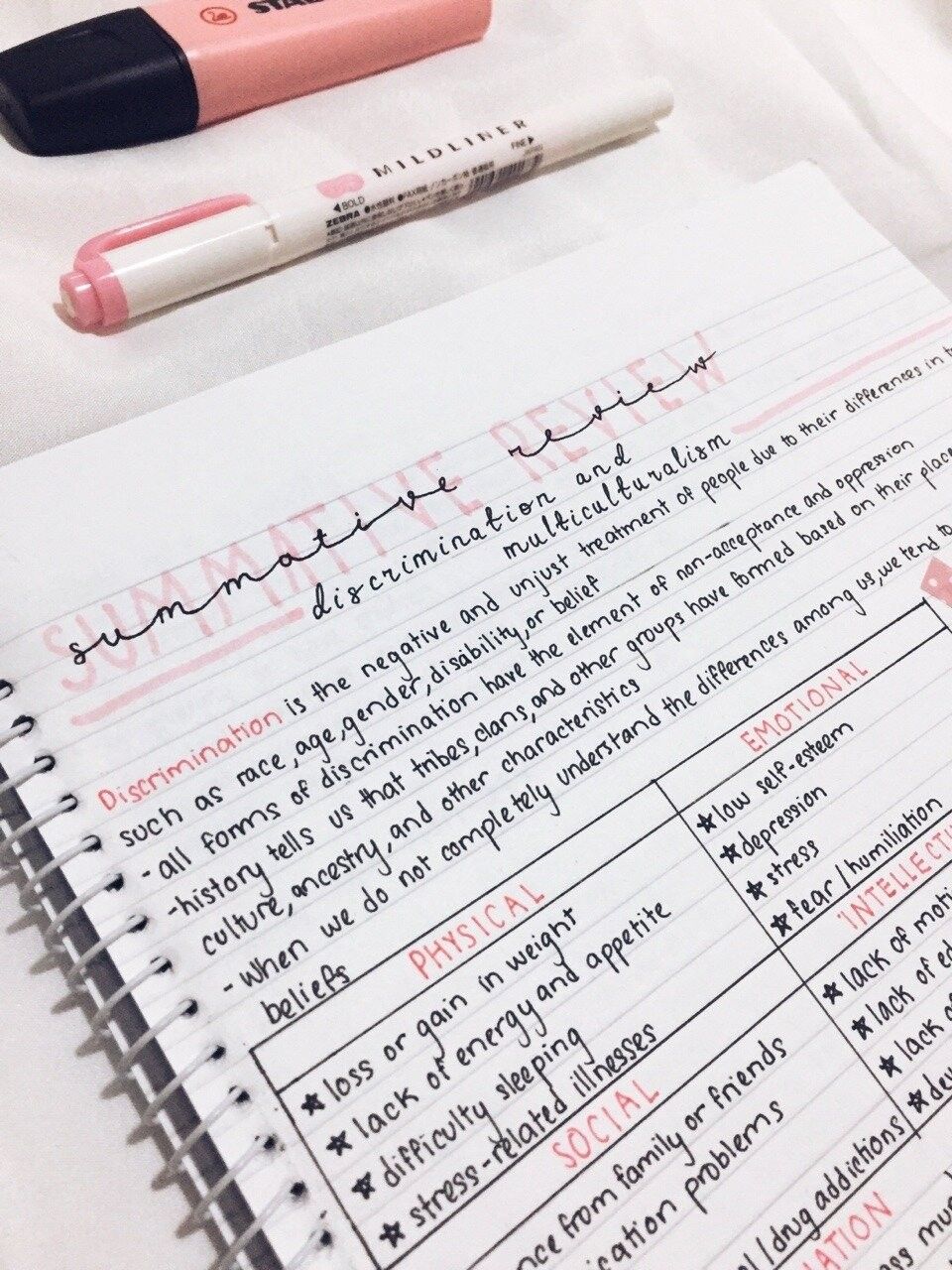 Вы можете складывать полусвязанные блокноты в стопки. Вы можете прикреплять стикеры или флажки к страницам записной книжки, которые содержат определенные темы, к которым вы хотите обратиться. Вот и все: стопки, блокноты, заметки и теги в Evernote.
Вы можете складывать полусвязанные блокноты в стопки. Вы можете прикреплять стикеры или флажки к страницам записной книжки, которые содержат определенные темы, к которым вы хотите обратиться. Вот и все: стопки, блокноты, заметки и теги в Evernote.
 Меня это беспокоит).
Меня это беспокоит). Roam имеет сильную поддержку Markdown, и приложение настроено так, что вы можете сразу же начать писать, когда откроете его.
Roam имеет сильную поддержку Markdown, и приложение настроено так, что вы можете сразу же начать писать, когда откроете его.
 Небольшая, но экономящая время функция. Архивирование заметки исключает ее из поиска и организации, не удаляя ее. Эта функция для вас, если вы не можете отпустить вещи, которые не вызывают радости.
Небольшая, но экономящая время функция. Архивирование заметки исключает ее из поиска и организации, не удаляя ее. Эта функция для вас, если вы не можете отпустить вещи, которые не вызывают радости.

 Однако с тех пор разработчики многое сделали, чтобы улучшить ситуацию, и теперь это достаточно оперативно, чтобы попасть в список.
Однако с тех пор разработчики многое сделали, чтобы улучшить ситуацию, и теперь это достаточно оперативно, чтобы попасть в список.